Page 1

Guía de usuario
9355352
Edición 2
Page 2
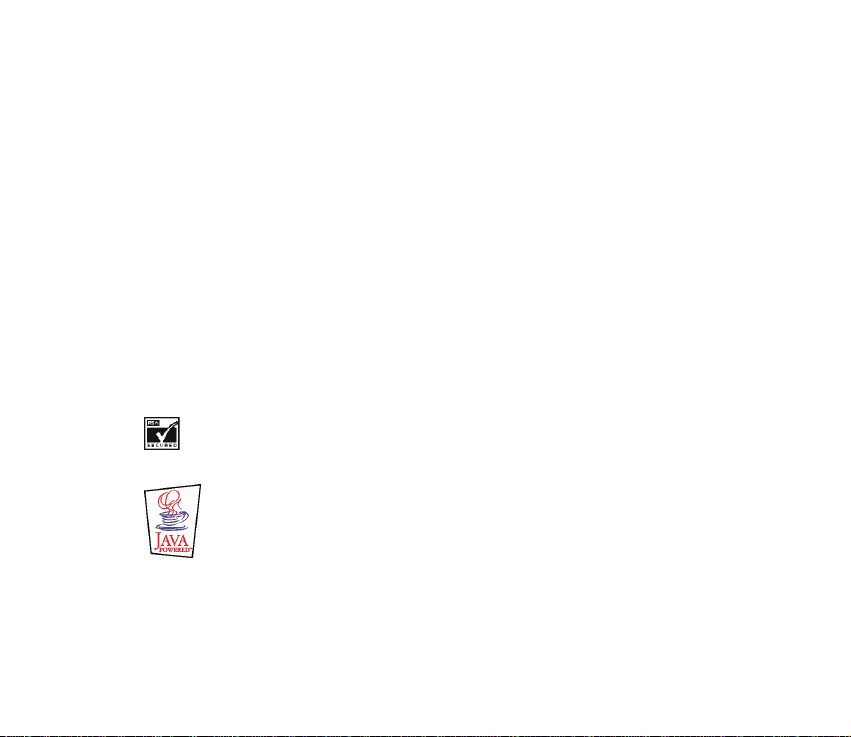
DECLARACIÓN DE CONFORMIDAD
Nosotros, NOKIA CORPORATION, declaramos bajo nuestra única responsabilidad, que el producto
NHM-4NX se adapta a las condiciones dispuestas en la Normativa del consejo siguiente: 1999/5/EC.
Existe una copia de la Declaración de conformidad disponible en la dirección
http://www.nokia.com/phones/declaration_of_conformity/.
Copyright © 2002 - 2003 Nokia. Reservados todos los derechos.
Queda prohibida la reproducción, transferencia, distribución o almacenamiento de todo o parte del
contenido de este documento bajo cualquier forma sin el consentimiento previo y por escrito de Nokia.
Nokia, Nokia Connecting People, X y Y son marcas comerciales o registradas de Nokia Corporation. El
resto de los productos y nombres de compañías aquí mencionados pueden ser marcas comerciales o
registradas de sus respectivos propietarios.
Nokia tune es una marca de sonido Nokia Corporation.
US Patent No 5818437 and other pending patents. T9 text input software Copyright (C) 1997-2003. Tegic
Communications, Inc. All rights reserved.
Includes RSA BSAFE cryptographic or security protocol software from RSA Security.
Java is a trademark of Sun Microsystems, Inc.
Nokia opera con una política de desarrollo continuo y se reserva el derecho a realizar modificaciones y
mejoras en cualquiera de los productos descritos en este documento sin previo aviso.
Page 3
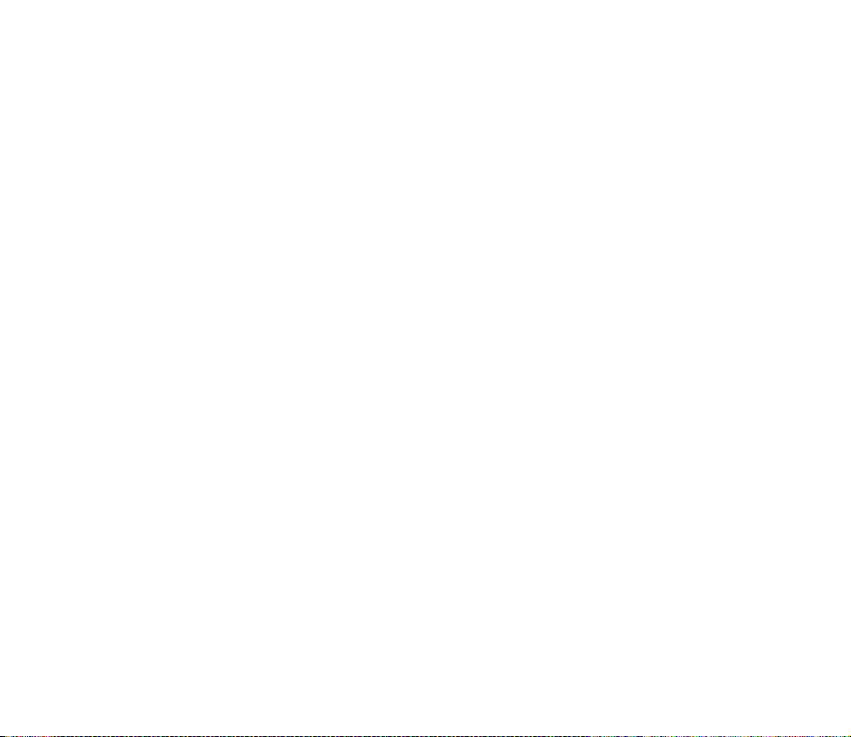
Nokia no se responsabilizará bajo ninguna circunstancia de la pérdida de datos o ingresos ni de ningún
daño especial, incidental, consecuente o indirecto, independientemente de cuál sea su causa.
El contenido del presente documento se suministra tal cual. Salvo que así lo exija la ley aplicable, no se
ofrece ningún tipo de garantía, expresa o implícita, incluida, pero sin limitarse a, la garantía implícita de
comerciabilidad y adecuación a un fin particular con respecto a la exactitud, fiabilidad y contenido de
este documento. Nokia se reserva el derecho de revisar o retirar este documento en cualquier momento
sin previo aviso.
La disponibilidad de productos concretos puede variar de una región a otra. Consulte con su distribuidor
Nokia más cercano.
Page 4
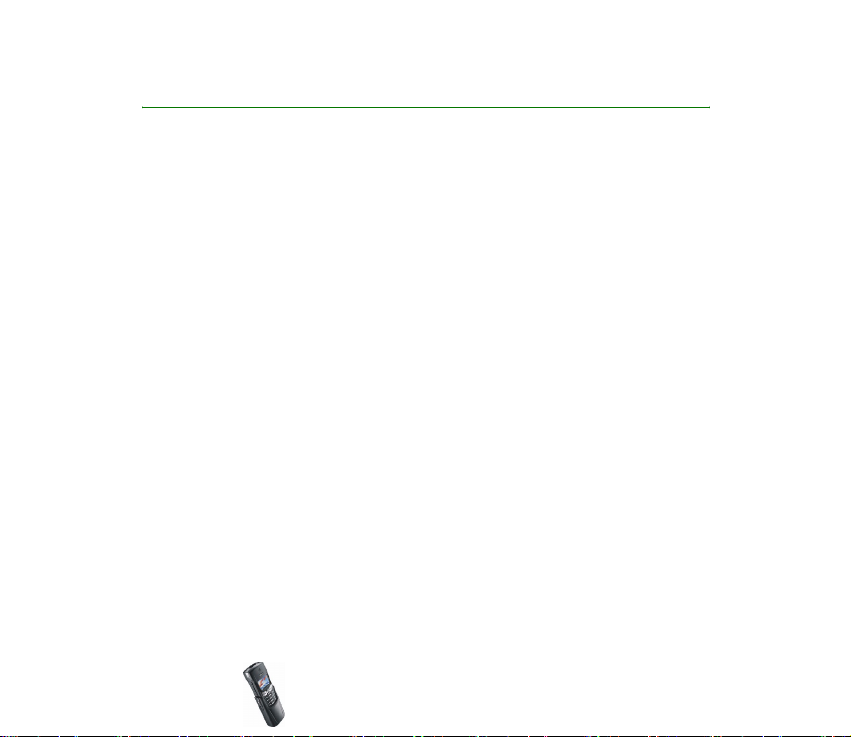
Índice
PARA SU SEGURIDAD .........................................................................................10
Información general............................................................................................13
Etiquetas adhesivas incluidas en el paquete de ventas.................................................................. 13
Códigos de acceso .....................................................................................................................................13
1. Conceptos básicos............................................................................................15
Teclas y conectores ...................................................................................................................................15
Pantalla en blanco e indicadores esenciales .....................................................................................16
Instalación de la tarjeta SIM y la batería ...........................................................................................18
Carga de la batería....................................................................................................................................20
Encendido y apagado del teléfono ....................................................................................................... 21
Bloqueo del teclado ..................................................................................................................................22
Memoria compartida................................................................................................................................23
Utilización de los menús .........................................................................................................................24
Acceso a una función de menú..........................................................................................................24
Lista de las funciones de menú .............................................................................................................26
2. Funciones de llamada y guía..........................................................................33
Funciones básicas de llamada................................................................................................................33
Realización de una llamada ................................................................................................................ 33
Rellamada al último número...........................................................................................................34
Respuesta o rechazo de una llamada entrante..........................................................................34
Marcación rápida................................................................................................................................34
Llamada en espera..............................................................................................................................35
Buzón de voz...............................................................................................................................................35
Registro de llamadas ................................................................................................................................36
Copyright
© 2003 Nokia. All rights reserved.
4
Page 5
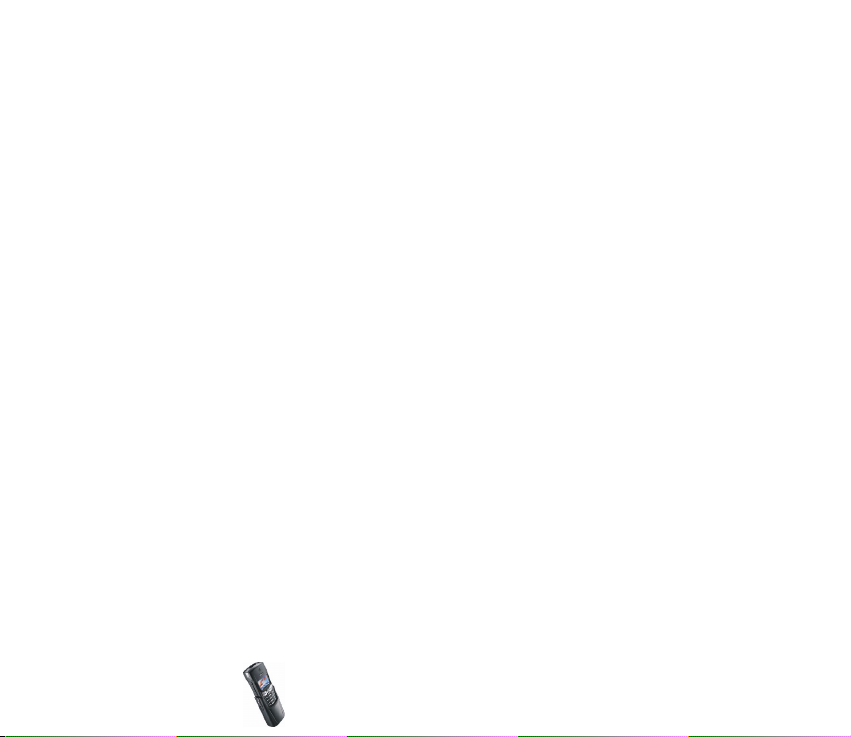
Llamadas perdidas y recibidas............................................................................................................36
Llamadas enviadas.................................................................................................................................37
Borrar las listas de llamadas...............................................................................................................37
Contadores de llamadas.......................................................................................................................37
Realización de una multiconferencia .................................................................................................. 39
Opciones durante una llamada.............................................................................................................. 40
Opciones de llamada ................................................................................................................................40
Marcación mediante voz......................................................................................................................... 41
Adición de una grabación....................................................................................................................42
Realización de una llamada mediante una grabación ................................................................43
Reproducción, modificación o borrado de una grabación .........................................................43
Guía ..............................................................................................................................................................44
Almacenamiento de nombres y números de teléfono (Añadir nombre).................................44
Memorización de varios números y elementos de texto asociados a un nombre ...........45
Búsqueda de un nombre en la guía..................................................................................................46
Edición de un nombre, número o elemento de texto ..................................................................47
Borrado de nombres y números......................................................................................................... 47
Copia de guías.........................................................................................................................................48
Envío y recepción de tarjetas de presentación..............................................................................48
Selección de opciones de la guía telefónica .................................................................................. 49
Números de servicio..............................................................................................................................50
3. Modos y señales de llamada...........................................................................51
Modos ...........................................................................................................................................................51
Tonos.............................................................................................................................................................52
4. Mensajes de texto y multimedia....................................................................53
Escritura y envío de mensajes de texto...............................................................................................53
Opciones para el envío de mensajes de texto................................................................................54
Copyright
© 2003 Nokia. All rights reserved.
5
Page 6
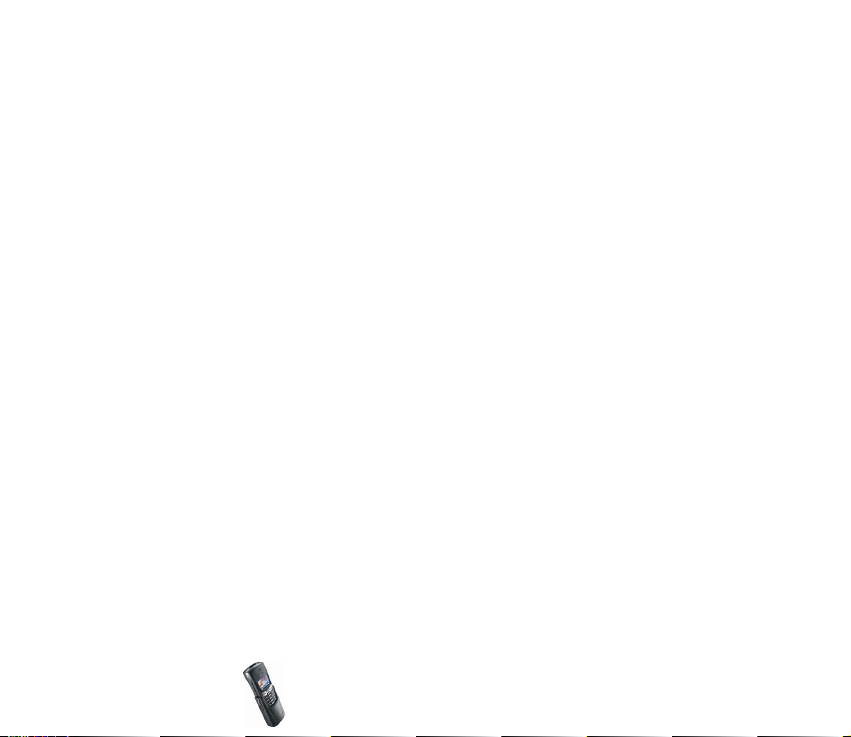
Escritura de texto ......................................................................................................................................55
Activación y desactivación de la introducción de texto predictivo.........................................55
Introducción de texto predictivo .......................................................................................................56
Escritura de palabras compuestas .................................................................................................57
Introducción de texto tradicional......................................................................................................57
Sugerencias sobre la escritura de texto .......................................................................................... 58
Escritura y envío de mensajes de correo electrónico ......................................................................59
Plantillas.......................................................................................................................................................60
Inserción de una plantilla de texto en un mensaje o en un correo electrónico ..................60
Inserción de una imagen en un mensaje de texto........................................................................60
Lectura y respuesta a un mensaje o a un correo electrónico.......................................................61
Carpetas de entrada y salida..................................................................................................................63
Carpeta Archivo y Mis carpetas.............................................................................................................63
Borrado de mensajes de texto ...............................................................................................................64
Chat...............................................................................................................................................................64
Ajustes de mensajes de texto.................................................................................................................65
Contador de mensajes.............................................................................................................................. 66
Mensajes de información........................................................................................................................66
Editor de comandos de servicio.............................................................................................................67
Mensajes multimedia ...............................................................................................................................67
Escritura y envío de mensajes multimedia .....................................................................................68
Lectura y respuesta de un mensaje multimedia............................................................................ 70
Carpetas Buzón de entrada, Buzón de salida, Elementos guardados
y Elementos enviados............................................................................................................................71
Ajustes de mensajes multimedia...........................................................................................................71
Galería...........................................................................................................................................................73
5. Opciones...........................................................................................................75
Opciones de fecha y hora........................................................................................................................75
Copyright
© 2003 Nokia. All rights reserved.
6
Page 7
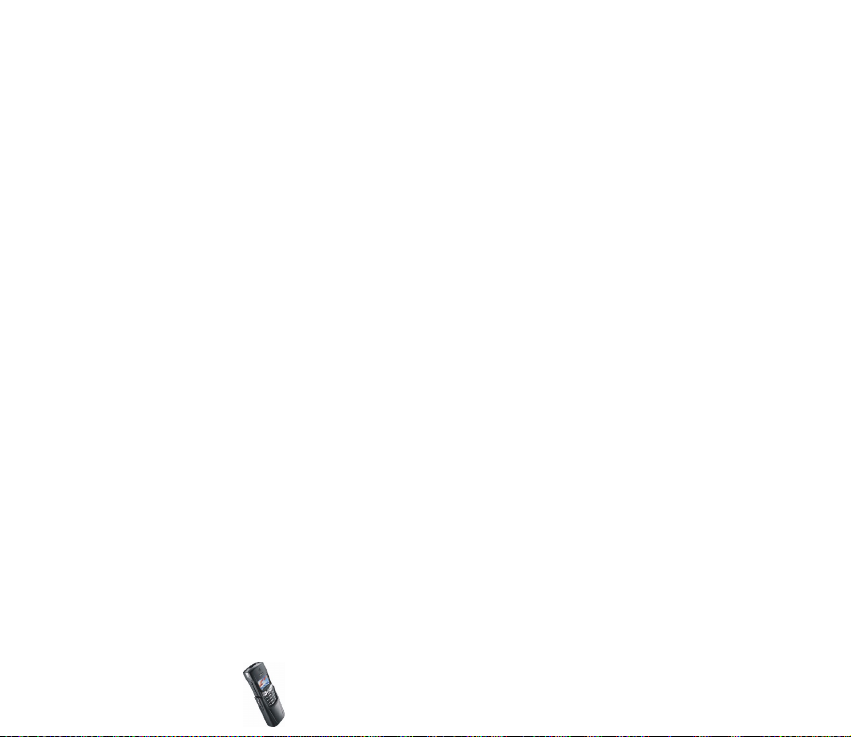
Opciones del reloj...................................................................................................................................75
Opciones de fecha..................................................................................................................................75
Actualización automática de fecha y hora.....................................................................................76
Ajustes del teléfono ..................................................................................................................................76
Idioma........................................................................................................................................................76
Presentación de información de célula............................................................................................76
Saludo inicial...........................................................................................................................................77
Selección de red .....................................................................................................................................77
Confirmación de acciones de servicio SIM .....................................................................................77
Activación del texto de ayuda............................................................................................................78
Tono inicial...............................................................................................................................................78
Ajustes de la pantalla............................................................................................................................... 78
Papel tapiz................................................................................................................................................78
Esquemas de color .................................................................................................................................79
Logotipo del operador...........................................................................................................................79
Salvapantallas.........................................................................................................................................80
Ajustes de tonos.........................................................................................................................................80
Opciones de accesorios............................................................................................................................81
Ajustes de seguridad.................................................................................................................................82
Restablecer los valores iniciales............................................................................................................84
6. Servicios WAP..................................................................................................85
Configuración del teléfono para la utilización de servicios WAP................................................85
Salvaguarda de los ajustes de servicio recibidos como un mensaje de texto ......................86
Introducción manual de los ajustes de servicio ............................................................................86
Opciones disponibles cuando el portador de datos seleccionado es Datos GSM: ........... 88
Opciones disponibles cuando el portador de datos seleccionado es GPRS: ......................89
Conexión GPRS .......................................................................................................................................90
Opciones del módem de GPRS............................................................................................................ 90
Copyright
© 2003 Nokia. All rights reserved.
7
Page 8
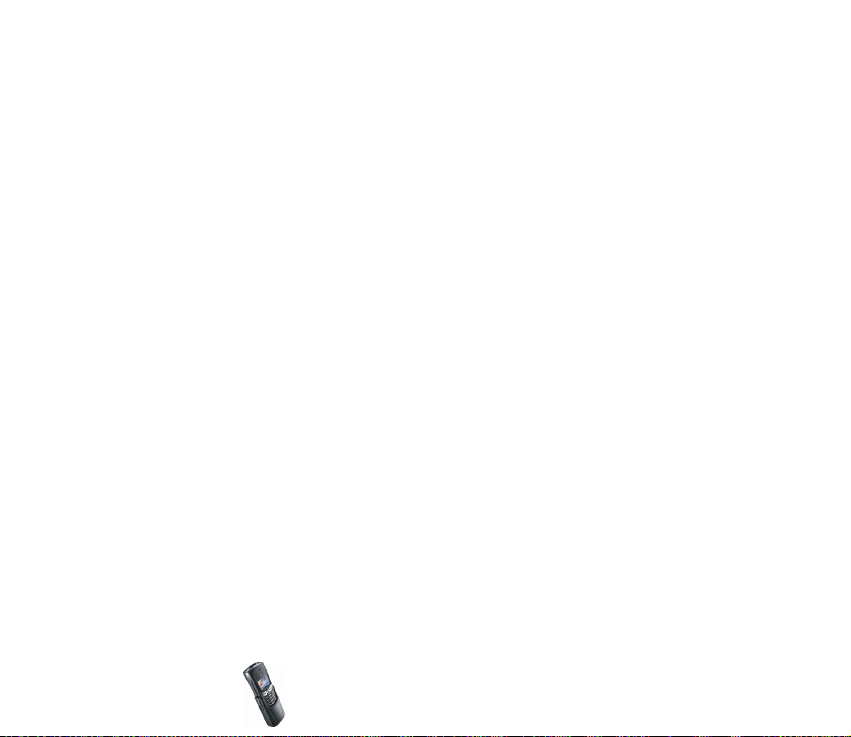
Establecimiento de una conexión con un servicio WAP ................................................................91
Navegación por las páginas de un servicio WAP..............................................................................92
Directrices generales para el uso de las teclas del teléfono......................................................93
Llamada directa WAP............................................................................................................................94
Finalización de una conexión WAP ......................................................................................................94
Ajustes de aspecto del navegador WAP..............................................................................................95
Opciones de descarga...............................................................................................................................95
Favoritos.......................................................................................................................................................96
Recepción de favoritos .........................................................................................................................97
Buzón de entrada de servicio.................................................................................................................97
Para configurar el teléfono de modo que reciba mensajes de servicio..................................98
Memoria caché...........................................................................................................................................99
Indicador de seguridad.............................................................................................................................99
Certificados de autoridad..................................................................................................................... 100
7. Funciones clave............................................................................................. 101
Bluetooth .................................................................................................................................................. 101
Uso de Bluetooth................................................................................................................................. 101
Ajustes de Bluetooth.......................................................................................................................... 103
Opciones de vinculación................................................................................................................ 103
Infrarrojos ................................................................................................................................................. 104
Conectividad de PC ................................................................................................................................ 105
PC Suite.................................................................................................................................................. 105
GPRS y HSCSD.................................................................................................................................. 107
Uso de las aplicaciones de comunicación de datos .................................................................. 107
Agenda....................................................................................................................................................... 108
Creación de una nota de la agenda...............................................................................................109
Activación de una alarma asociada a una nota......................................................................... 110
Calculadora .............................................................................................................................................. 110
Copyright
© 2003 Nokia. All rights reserved.
8
Page 9
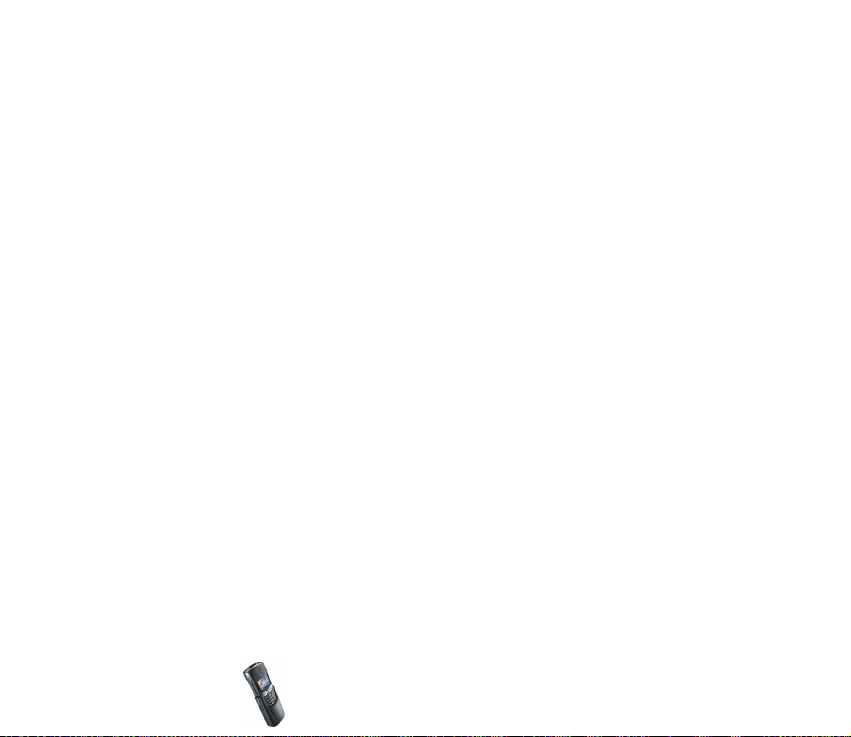
Realización de una conversión monetaria................................................................................... 111
Lista de tareas ......................................................................................................................................... 112
8. Otras funciones ............................................................................................ 113
Temporizador de cuenta atrás ............................................................................................................ 113
Cronómetro .............................................................................................................................................. 114
Medición y división del tiempo ....................................................................................................... 114
Tiempos por fases................................................................................................................................ 115
Visualización y borrado de tiempos............................................................................................... 115
Alarma ....................................................................................................................................................... 115
Juegos ........................................................................................................................................................ 116
Inicio de un juego ............................................................................................................................... 116
Servicios y opciones de juegos ........................................................................................................ 117
Aplicaciones ............................................................................................................................................. 117
Inicio de una aplicación .................................................................................................................... 118
Hay otras opciones disponibles para una aplicación o conjunto de aplicaciones ........ 118
Descarga de una aplicación ............................................................................................................. 119
Estado de la memoria para aplicaciones...................................................................................... 120
Servicios SIM ........................................................................................................................................... 120
9. Información sobre la batería ....................................................................... 121
Carga y descarga .................................................................................................................................... 121
CUIDADO Y MANTENIMIENTO ........................................................................ 123
IMPORTANTE INFORMACIÓN SOBRE SEGURIDAD ........................................ 125
Copyright
© 2003 Nokia. All rights reserved.
9
Page 10
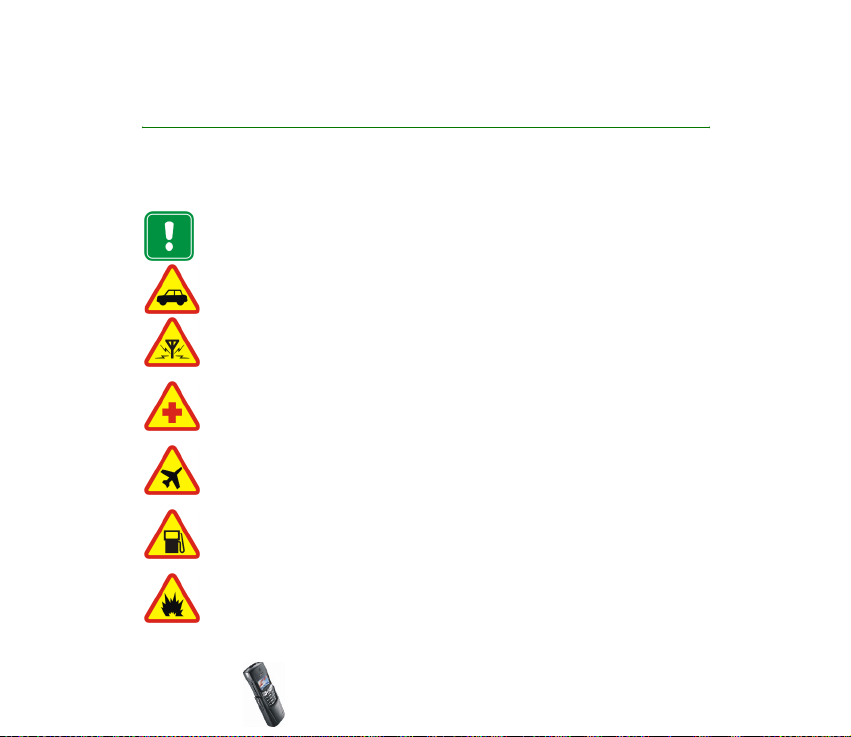
PARA SU SEGURIDAD
Lea estas sencillas instrucciones. No respetar las normas puede ser peligroso o ilegal. En este
manual encontrará información más detallada.
No encienda el teléfono donde el uso de teléfonos móviles esté prohibido o si
puede causar interferencias o comportar algún peligro.
LA PRECAUCIÓN EN CARRETERA ES LO PRINCIPAL
No utilice el teléfono móvil mientras conduce.
INTERFERENCIAS
Todos los teléfonos móviles pueden recibir interferencias que podrían afectar su
rendimiento.
APAGUE EL TELÉFONO EN LOS HOSPITALES
Siga todas las normativas existentes. Apague el teléfono cuando se encuentre
cerca de un aparato médico.
APAGUE EL TELÉFONO EN LOS AVIONES
El uso de dispositivos sin cables, como los teléfonos móviles, puede causar
interferencias en los aviones.
APAGUE EL TELÉFONO EN LAS GASOLINERAS
No utilice el teléfono en áreas de servicio. No lo utilice cerca de combustible o de
productos químicos.
APAGUE EL TELÉFONO CERCA DE MATERIALES EXPLOSIVOS
No utilice el teléfono en lugares donde se realicen explosiones. Observe las
restricciones y siga todas las normativas existentes.
Copyright
© 2003 Nokia. All rights reserved.
10
Page 11
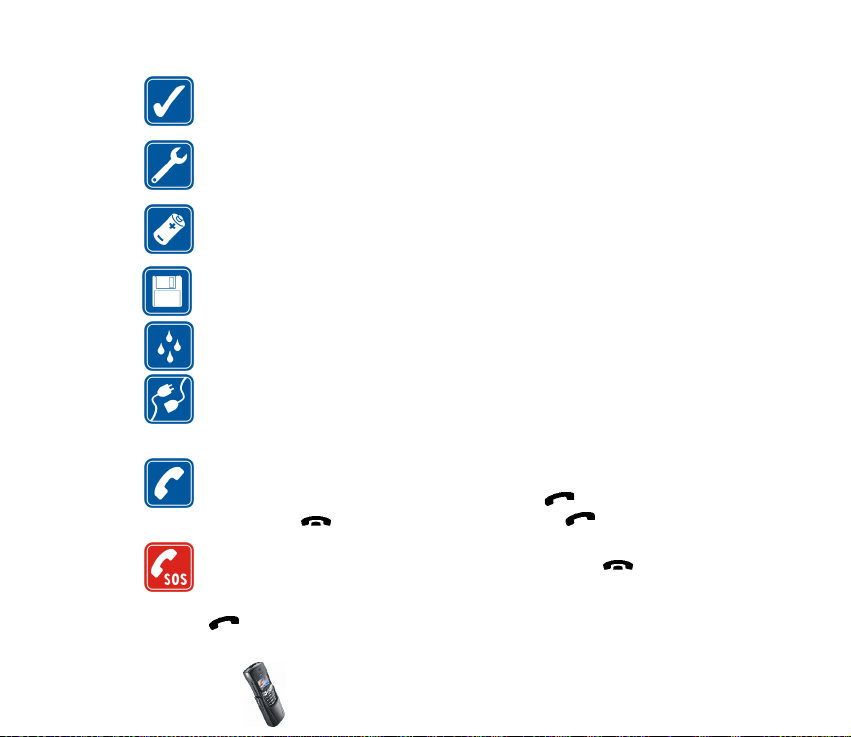
UTILÍCELO RAZONABLEMENTE
Utilice el teléfono sólo en la posición normal. No toque la antena si no es
necesario.
SERVICIO TÉCNICO CUALIFICADO
Únicamente debe instalar o reparar el equipo personal del servicio técnico
cualificado.
ACCESORIOS Y BATERÍAS
Utilice únicamente accesorios y baterías aprobados por el fabricante. No conecte
productos que sean incompatibles.
COPIAS DE SEGURIDAD
Recuerde hacer copias de seguridad de todos los datos importantes.
RESISTENCIA AL AGUA
Su teléfono no es resistente al agua. Manténgalo seco.
CONEXIÓN CON OTROS DISPOSITIVOS
Si desea conectarse con otro dispositivo, antes lea la guía del usuario
correspondiente para conocer con detalle las instrucciones de seguridad. No
conecte productos que sean incompatibles.
LLAMADAS
Asegúrese de que el teléfono está encendido y en servicio. Marque el número de
teléfono, incluyendo el prefijo y, a continuación, pulse . Para finalizar una
llamada, pulse . Para responder a una llamada, pulse .
LLAMADAS DE EMERGENCIA
Asegúrese de que el teléfono está encendido y en servicio. Pulse tantas
veces como sea preciso (por ejemplo, para salir de una llamada, para salir de un
menú, etc.) para borrar la pantalla. Marque el número de emergencia y pulse
. Indique su ubicación. No interrumpa la llamada hasta que se le indique.
Copyright
© 2003 Nokia. All rights reserved.
11
Page 12
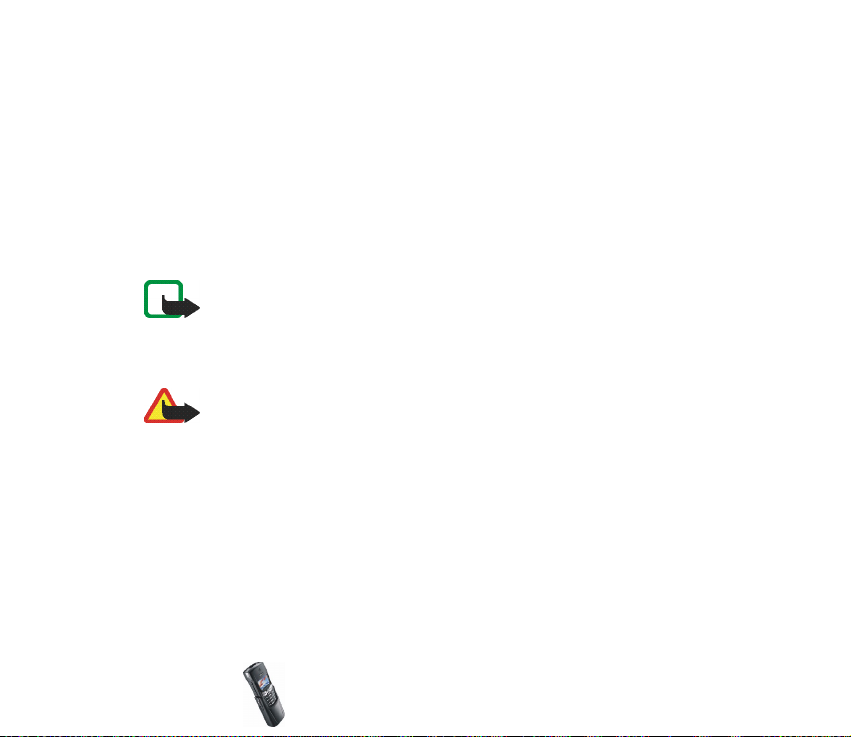
■ Servicios de red
El teléfono móvil que se describe en esta guía ha sido aprobado para su uso en las redes
EGSM 900 y GSM 1800.
La función de dos bandas depende de la red. Consulte con su operador de servicio local si es
posible contratar y utilizar esta función.
Algunas funciones incluidas en esta guía se denominan Servicios de red. Se trata de servicios
especiales que debe contratar con su operador de telefonía móvil. Para disponer de los
servicios de red, antes debe contratarlos con su operador y obtener las instrucciones
necesarias para su uso.
Nota: Es posible que algunas redes no admitan todos los caracteres o servicios
que dependan del idioma.
Antes de usar un cargador, compruebe el número del modelo para saber si es
compatible. Este dispositivo está diseñado para ser utilizado con la alimentación
proporcionada por ACP-7, ACP-8, LCH-9 y ACP-12.
Aviso: Utilice únicamente las baterías, cargadores y accesorios aprobados por el
fabricante del teléfono para este modelo determinado de teléfono. El uso de
cualquier otro tipo anulará toda aprobación o garantía del teléfono, y puede
resultar peligroso.
Para conocer la disponibilidad de los accesorios aprobados, póngase en contacto
con su distribuidor.
Cuando desconecte el cable de alimentación de cualquier accesorio, sujete el
enchufe y tire del mismo, no del cable.
Copyright
© 2003 Nokia. All rights reserved.
12
Page 13
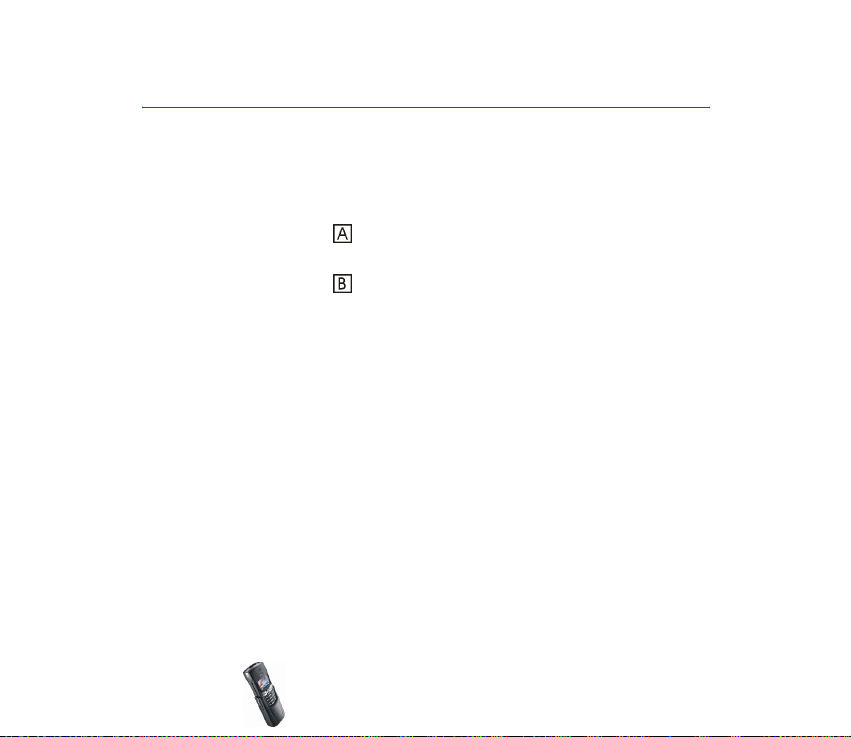
Información general
■ Etiquetas adhesivas incluidas en el paquete de ventas
Las etiquetas adhesivas contienen información importante relacionada con el
mantenimiento y servicio al cliente.
Pegue la etiqueta adhesiva en la Tarjeta de Invitación al Club Nokia que se
incluye en el paquete de ventas.
Pegue la etiqueta adhesiva en la tarjeta de garantía.
■ Códigos de acceso
• Código de seguridad (5 dígitos): El código de seguridad se entrega con el
teléfono y sirve para evitar su uso no autorizado. El código predefinido es
12345. Cámbielo en el menú Opciones, véase Ajustes de seguridad en la página
82. Mantenga el nuevo código en un lugar secreto, seguro y alejado del
teléfono.
Para configurar el teléfono de modo que solicite el código, véase Ajustes de
seguridad en la página 82.
• Código PIN (de 4 a 8 dígitos): El Número de identificación personal o Personal
Identification Number (PIN) protege su tarjeta SIM del uso no autorizado. El
código PIN suele facilitarse con la tarjeta SIM.
Para configurar el teléfono de modo que, al encenderlo, solicite el código PIN,
véase Ajustes de seguridad en la página 82.
Copyright
© 2003 Nokia. All rights reserved.
13
Page 14
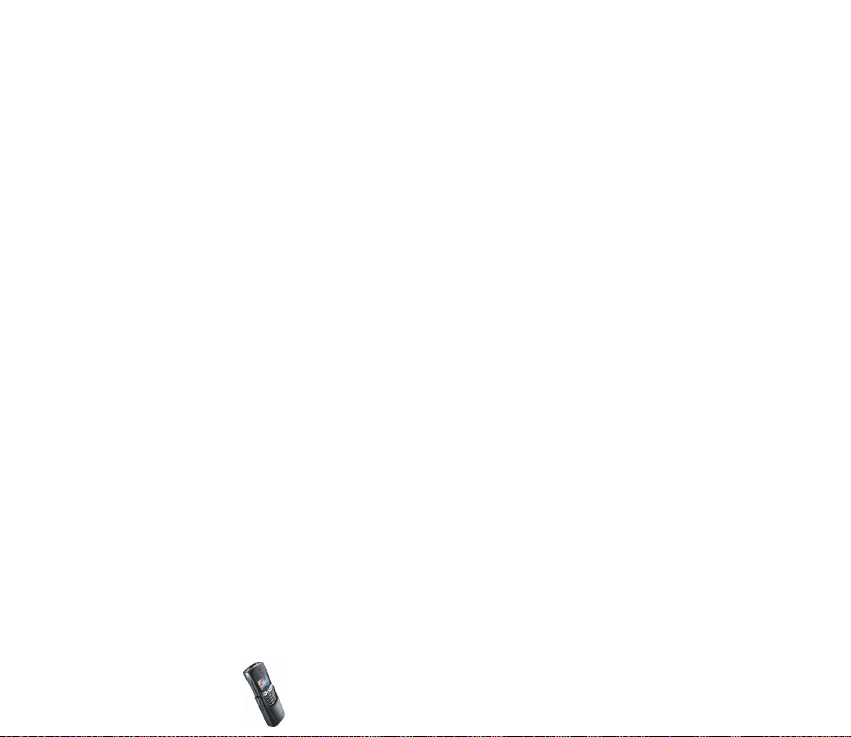
• Código PIN2 (de 4 a 8 dígitos): El código PIN2, incluido en algunas tarjetas
SIM, es necesario para acceder a determinadas funciones, como los contadores
de unidades de consumo.
• Códigos PUK y PUK2 (8 dígitos): La Clave de desbloqueo personal o Personal
Unblocking Key (PUK) es necesaria para cambiar un código PIN bloqueado.
Para cambiar un código PIN2 bloqueado, es necesario el código PUK2.
Si los códigos no se entregan con la tarjeta SIM, póngase en contacto con su
proveedor de servicios para solicitarlos.
• Contraseña de restricciones: Esta contraseña es necesaria al utilizar el
Servicio de restricción de llamadas, véase Ajustes de seguridad en la página 82.
Esta contraseña la facilita el proveedor de servicios.
Copyright
© 2003 Nokia. All rights reserved.
14
Page 15
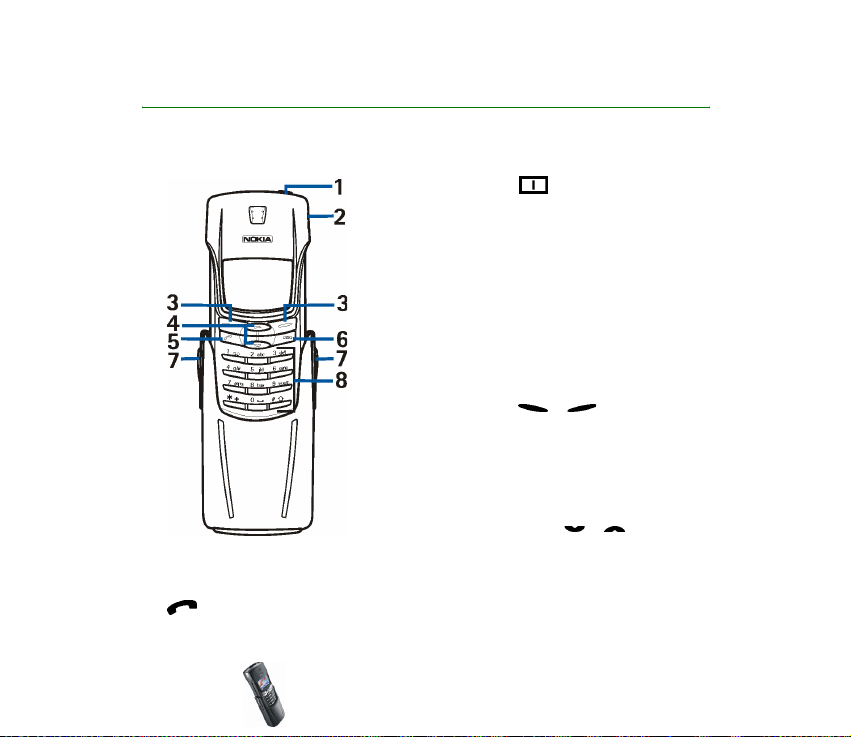
1. Conceptos básicos
■ Teclas y conectores
1.Tecla de encendido,
Enciende y apaga el teléfono.
Si se pulsa la tecla de encendido brevemente
mientras el teléfono se encuentra en la guía
telefónica o en las funciones de menú, o cuando el
teclado está bloqueado, se iluminará la pantalla
del teléfono durante 15 segundos
aproximadamente.
2.Puerto de infrarrojos
3.Teclas de selección, y
La función de estas teclas depende del texto
informativo que aparece en pantalla encima de
ellas, por ejemplo Menú y Nombres, cuando la
pantalla está en blanco.
4.Teclas de desplazamiento, y
Permiten desplazarse por los nombres, números de teléfono, menús y opciones.
También ajusta el volumen del auricular durante una llamada.
5. marca los números de teléfono y responde a las llamadas. Cuando la
pantalla está en blanco, muestra los últimos números marcados.
Copyright
© 2003 Nokia. All rights reserved.
15
Page 16
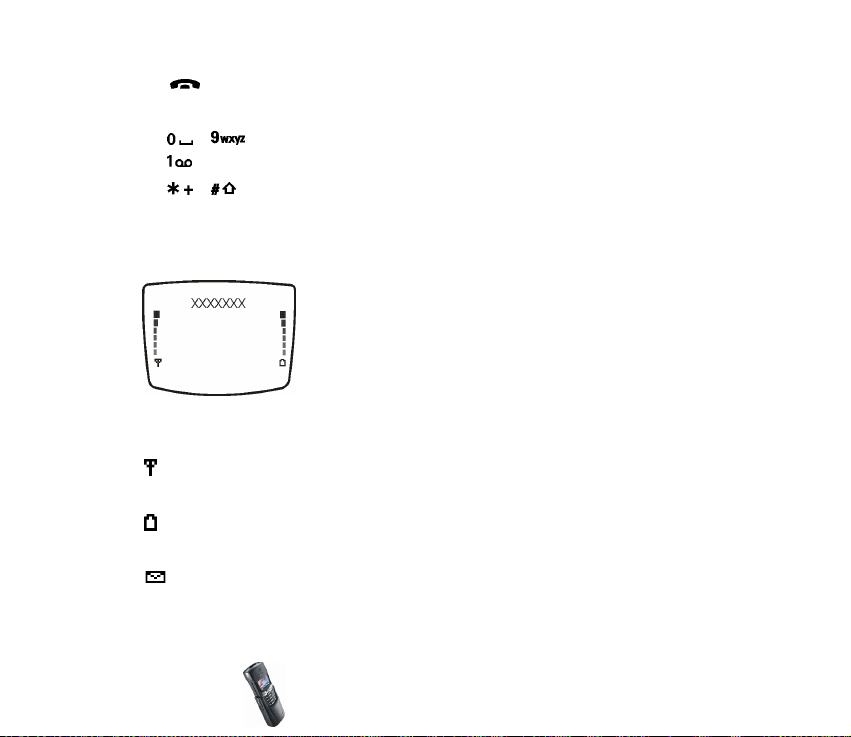
6. finaliza una llamada activa. Permite salir de cualquier función.
7. Botones de apertura de la carcasa deslizante
8. - introducen números y caracteres. Si se mantiene pulsada la tecla
, se llamará al buzón de voz.
y se utilizan con diversos fines en distintas funciones, por ejemplo,
para bloquear el teclado.
■ Pantalla en blanco e indicadores esenciales
El teléfono se encuentra con la pantalla en blanco
cuando está preparado para su uso y el usuario no ha
introducido ningún carácter.
Las teclas de selección cuando la pantalla está en blanco
son Menú y Nombres.
xxxxxx Indica en qué red celular se está utilizando el teléfono.
Indica la intensidad de la señal de la red celular en su ubicación actual.
Cuanto más alta es la barra, más intensa es la señal.
Indica el nivel de carga de la batería. Cuanto más alta es la barra, más
potencia hay en la batería.
Indica que ha recibido uno o varios mensajes de texto o con imágenes.
Véase Mensajes de texto y multimedia en la página 53.
Copyright
© 2003 Nokia. All rights reserved.
16
Page 17
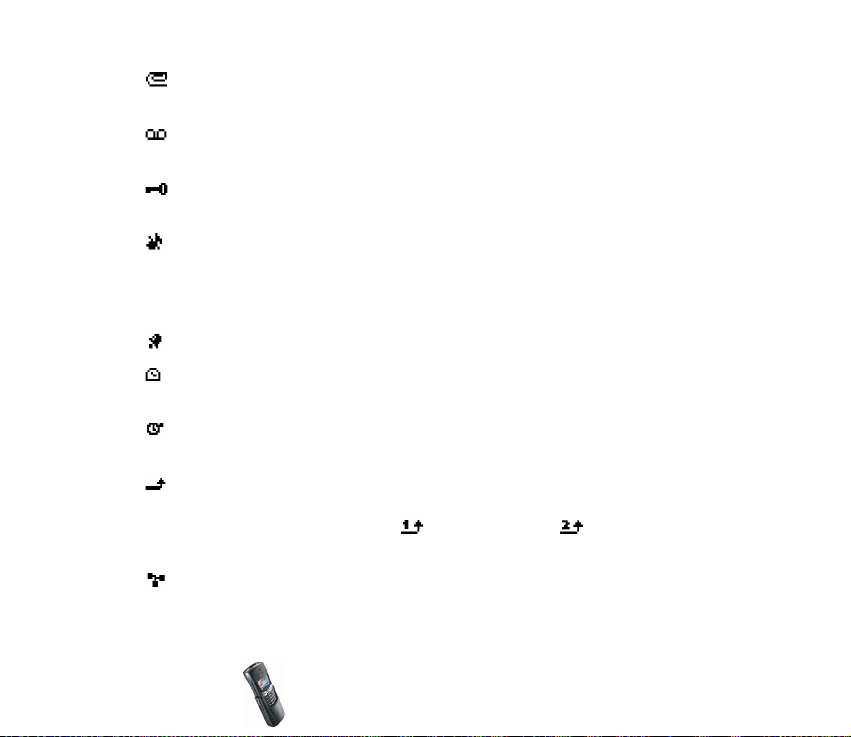
Indica que ha recibido uno o varios mensajes multimedia. Véase Lectura y
respuesta de un mensaje multimedia en la página 70
Indica que ha recibido uno o varios mensajes de voz. Véase Buzón de voz
en la página 35.
El teclado del teléfono está bloqueado. Véase Bloqueo del teclado en la
página 22.
El teléfono no sonará cuando se reciba una llamada entrante o un
mensaje de texto si la opción Aviso de llamada entrante está definida
como Desactivado y Tono de aviso para mensajes como Desactivado.
Véase Modos en la página 51.
La alarma está definida como Activar. Véase Alarma en la página 11 5 .
El temporizador de cuenta atrás está en funcionamiento. Véase
Temporizador de cuenta atrás en la página 11 3.
El cronómetro está funcionando en segundo plano. Véase Cronómetro en
la página 11 4.
Todas las llamadas están desviadas a otro número, Desvío de todas las
llamadas de voz. Si dispone de dos líneas de teléfono, el indicador de
desvío de la primera línea es y el de la segunda . Véase Opciones
de llamada en la página 40.
Se han restringido las llamadas a un grupo cerrado de usuarios (servicio
de red). Véase Ajustes de seguridad en la página 82.
Copyright
© 2003 Nokia. All rights reserved.
17
Page 18
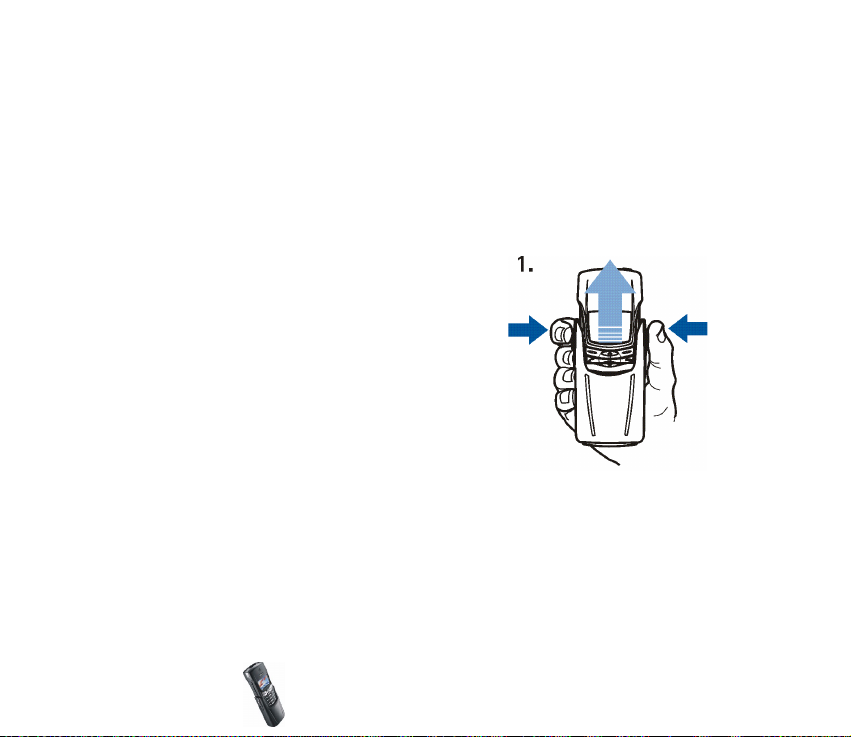
■ Instalación de la tarjeta SIM y la batería
• Mantenga las tarjetas pequeñas SIM fuera del alcance de los niños.
• La tarjeta SIM y sus contactos pueden dañarse fácilmente con arañazos o
dobleces, de modo que debe tener cuidado al manipularla, insertarla o
extraerla del teléfono.
• Antes de instalar la tarjeta SIM, asegúrese siempre de que el teléfono está
apagado; acto seguido, extraiga la batería.
1. Para abrir la carcasa deslizante, pulse los
botones de apertura situados a ambos lados del
teléfono.
Recuerde que siempre debe cerrar el teléfono
con suavidad.
Copyright
© 2003 Nokia. All rights reserved.
18
Page 19
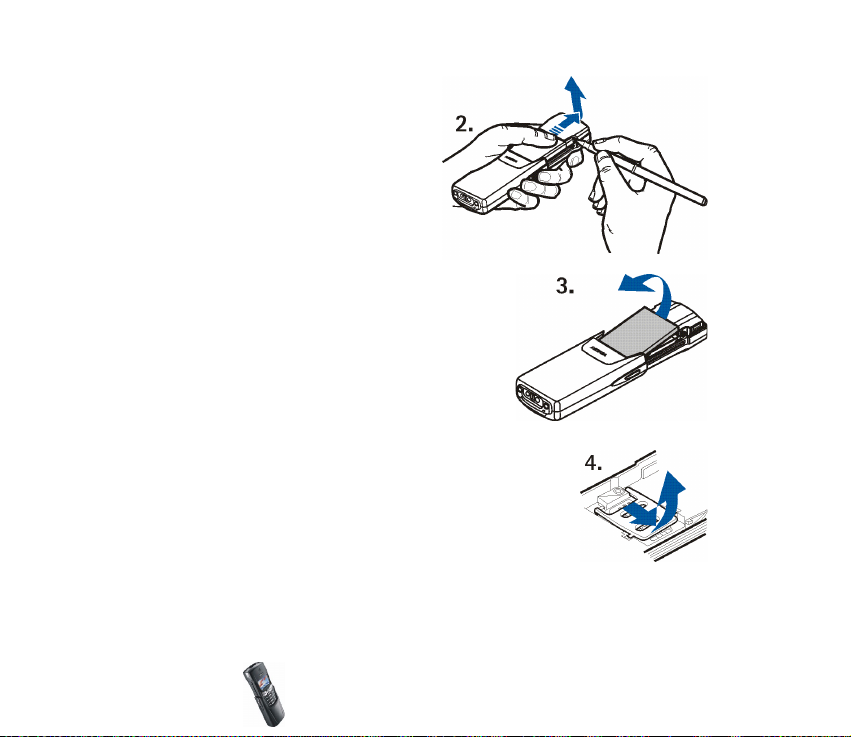
2. Con la parte posterior del teléfono
hacia arriba, pulse el botón de
apertura con un instrumento
apropiado. Asegúrese de que dicho
instrumento no es tan afilado como
para dañar el teléfono. Deslice hacia
afuera la carcasa trasera en la
dirección de la flecha.
3. Levante la batería para extraerla del
teléfono.
4. Abra el compartimento de la tarjeta SIM deslizándolo
primero hacia la derecha y levantándolo después. Inserte
la tarjeta SIM en el teléfono. Asegúrese de que la tarjeta
SIM se ha insertado correctamente y de que la zona de los
contactos dorados se encuentra hacia abajo.
Copyright
© 2003 Nokia. All rights reserved.
19
Page 20
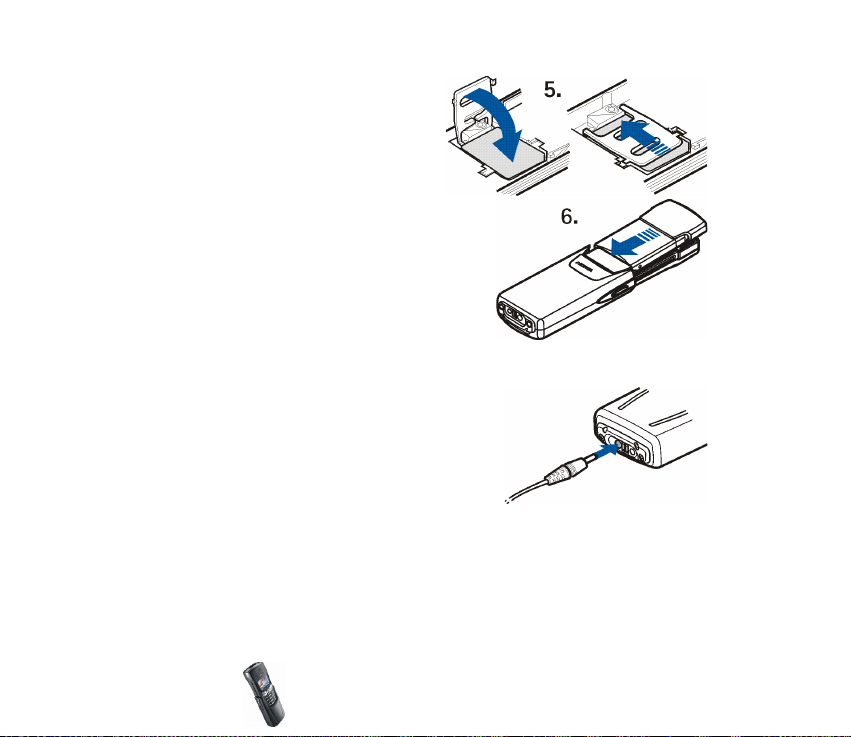
5. Encaje la tarjeta SIM en su sitio
colocando, en primer lugar, la carcasa
del compartimento de la tarjeta SIM
sobre ésta y deslizándola después
hacia la izquierda.
6. Vuelva a colocar la batería y cierre la
carcasa trasera deslizándola de nuevo sobre
el teléfono hasta que encaje en su sitio.
■ Carga de la batería
1. Conecte el cable del cargador al conector
situado en la base del teléfono.
2. Conecte el cargador a una toma de corriente
alterna.
Si el teléfono está encendido, aparece
brevemente el texto Cargando la batería. Si la
batería está completamente descargada, pueden pasar varios minutos hasta
que aparezca en pantalla el indicador de carga o hasta que se pueda realizar
una llamada.
El teléfono se puede utilizar mientras el cargador se encuentra conectado.
Copyright
© 2003 Nokia. All rights reserved.
20
Page 21
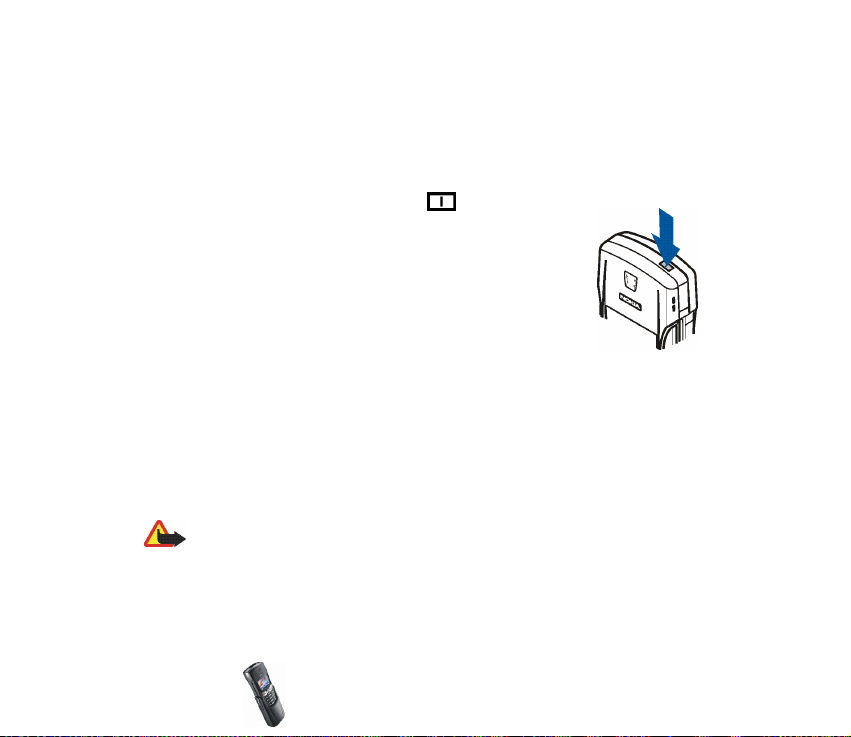
El tiempo de carga depende de la batería y del cargador utilizados. Por ejemplo, la
carga de la batería BLB-2 con el cargador ACP-12 tarda aproximadamente 1 hora
y 30 minutos.
■ Encendido y apagado del teléfono
Mantenga pulsada la tecla de encendido .
Tenga en cuenta que si aparece en pantalla Inserte la SIM
cuando la tarjeta SIM está perfectamente insertada, deberá
ponerse en contacto con su operador de red o proveedor de
servicios. El teléfono no admite tarjetas SIM de 5 voltios y es
posible que necesite cambiar la tarjeta.
• Si el teléfono solicita un código PIN, introdúzcalo
(aparecerá en pantalla como ****) y pulse Aceptar.
Véase también Petición del código PIN en Ajustes de seguridad en la página 82
y Códigos de acceso en la página 13.
• Si el teléfono solicita un código de seguridad, introdúzcalo (aparecerá en
pantalla como *****) y pulse Aceptar.
Véase también Códigos de acceso en la página 13.
Aviso: No encienda el teléfono donde el uso de teléfonos móviles esté prohibido o
si puede causar interferencias o comportar algún peligro.
Copyright
© 2003 Nokia. All rights reserved.
21
Page 22
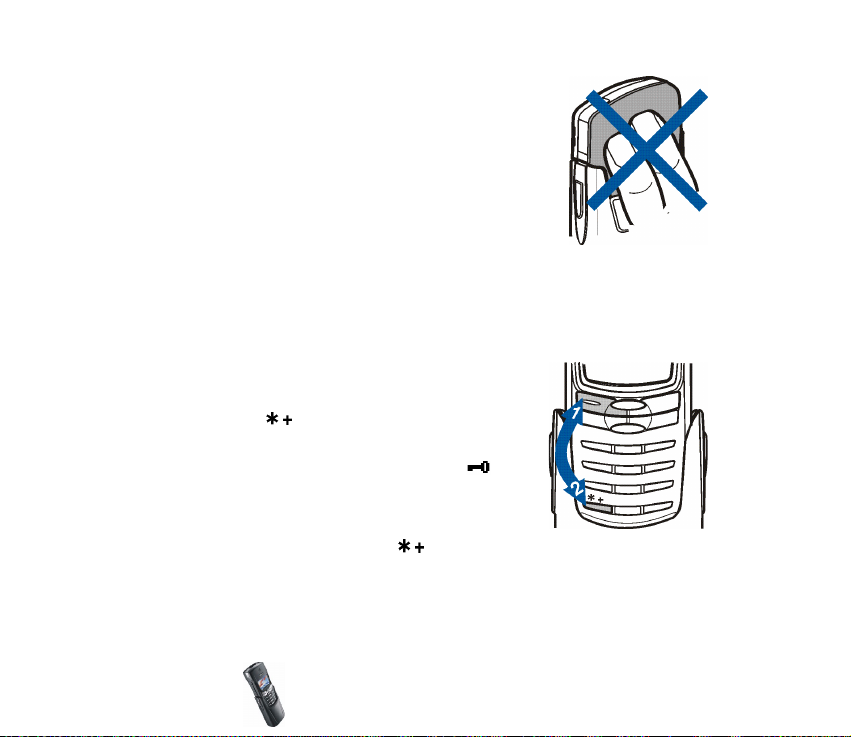
CONSEJOS PARA EL FUNCIONAMIENTO ÓPTIMO DEL TELÉFONO: El
teléfono tiene una antena incorporada. Al igual que ocurre con
otros dispositivos de transmisión por radio, no toque la antena si no
es necesario cuando el teléfono esté encendido. El contacto del
cuerpo con la antena afecta a la calidad de la llamada y puede
incrementar innecesariamente el nivel de potencia que necesita el
teléfono para su funcionamiento. No tocar la antena durante una
llamada optimiza el rendimiento de la antena y el tiempo de
conversación del teléfono.
■ Bloqueo del teclado
Esta función bloquea el teclado para evitar que las teclas se pulsen de forma
involuntaria, por ejemplo, cuando lleve el teléfono en el bolso.
• Bloqueo del teclado
Con la pantalla en blanco, pulse Menú y, a
continuación, antes de 1,5 segundos para
bloquear el teclado.
Cuando el teclado está bloqueado, aparece en la
parte superior de la pantalla.
• Desbloqueo del teclado
Pulse Desbloq. y, a continuación, antes de 1,5
segundos para desbloquear el teclado.
Copyright
© 2003 Nokia. All rights reserved.
22
Page 23
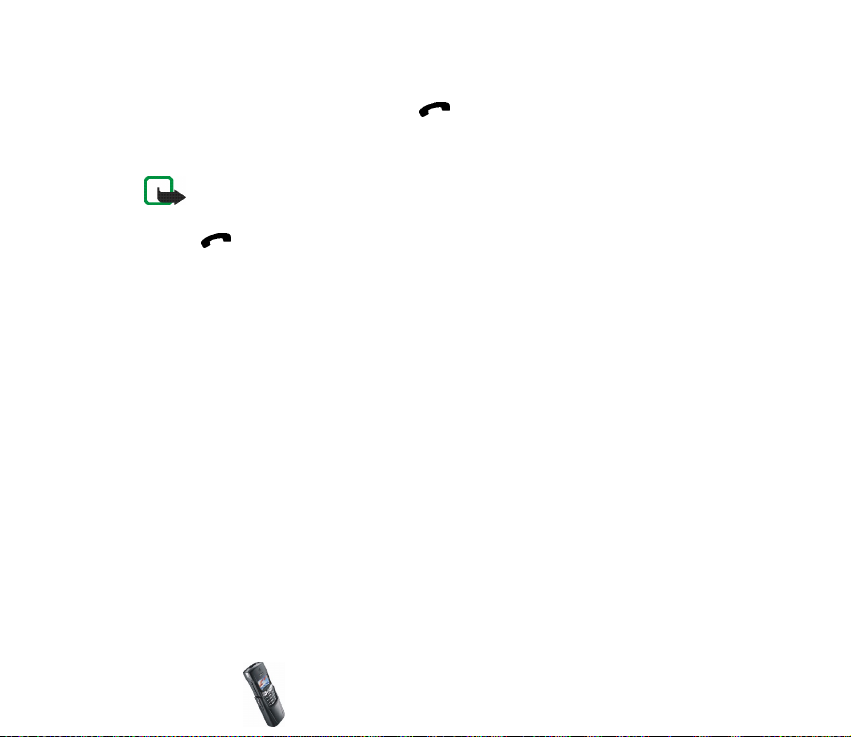
• Cuando el bloqueo está activado
Para responder a una llamada, pulse . Durante una llamada, el teléfono se
puede utilizar normalmente. Al finalizar o rechazar la llamada, el teclado se
bloqueará automáticamente.
Nota: Cuando la opción teclado protegido está activada, pueden efectuarse
llamadas al número de emergencia programado en el teléfono (por ejemplo, al 112
u otro número de emergencia oficial). Marque el número de emergencia y pulse
. El número sólo aparece después de teclear el último dígito.
■ Memoria compartida
Las siguientes funciones de su teléfono pueden utilizar la memoria compartida:
guía, mensajes de texto y multimedia, imágenes y señales de llamada incluidas en
la galería, agenda, notas de tareas, así como juegos y aplicaciones Java. El uso de
dichas funciones puede reducir la memoria disponible para cualquiera de las
funciones que comparten la memoria. Esto resulta especialmente evidente cuando
se hace un uso intensivo de cualquiera de las funciones (aunque es posible que
algunas funciones tengan memoria asignada a ellas además de la memoria
compartida con otras funciones). Por ejemplo, el almacenamiento de muchas
imágenes, marcadores, aplicaciones Java, etc., puede utilizar toda la memoria
compartida y es posible que el teléfono muestre un mensaje indicando que la
memoria está llena. En este caso, antes de continuar, borre parte de la
información o de las entradas almacenadas en las funciones de memoria
compartida.
Copyright
© 2003 Nokia. All rights reserved.
23
Page 24
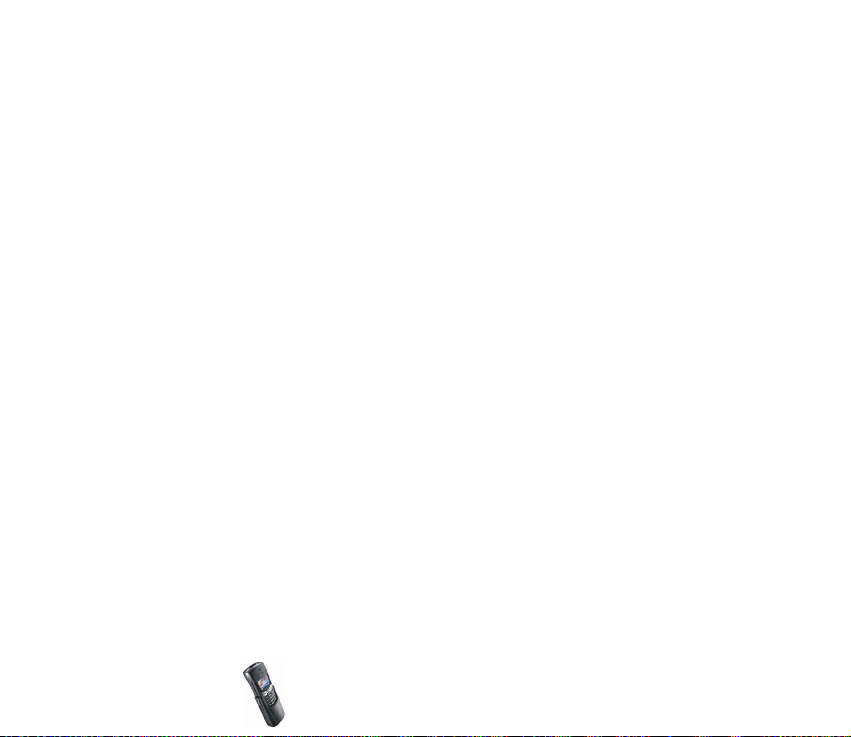
■ Utilización de los menús
El teléfono ofrece una amplia gama de funciones que se agrupan en menús. La
mayoría de las funciones de menú van acompañadas de un breve texto de ayuda.
Para activar los textos de ayuda, véase Activación del texto de ayuda en la
página 78. Para ver el texto de ayuda, desplácese hasta la función de menú que
desee y espere 15 segundos. Para salir del texto de ayuda, pulse Atrás.
Acceso a una función de menú
Mediante desplazamiento
1. Para acceder al menú, pulse Menú.
2. Desplácese por el menú y seleccione, por ejemplo, Opciones pulsando Selecc..
3. Si el menú contiene submenús, seleccione el que desee, por ejemplo Opciones
de llamada.
4. Si el submenú seleccionado contiene a su vez otros submenús, repita el paso 3.
Seleccione el siguiente submenú, por ejemplo Cualquier tecla responde.
5. Seleccione la opción que desee.
6. Pulse Atrás para volver al nivel de menú anterior y Salir para salir del menú.
Mediante métodos abreviados
Los menús, submenús y opciones están numerados y se puede acceder a ellos
mediante sus números de método abreviado. El número de método abreviado
aparece en el ángulo superior derecho de la pantalla.
Copyright
© 2003 Nokia. All rights reserved.
24
Page 25
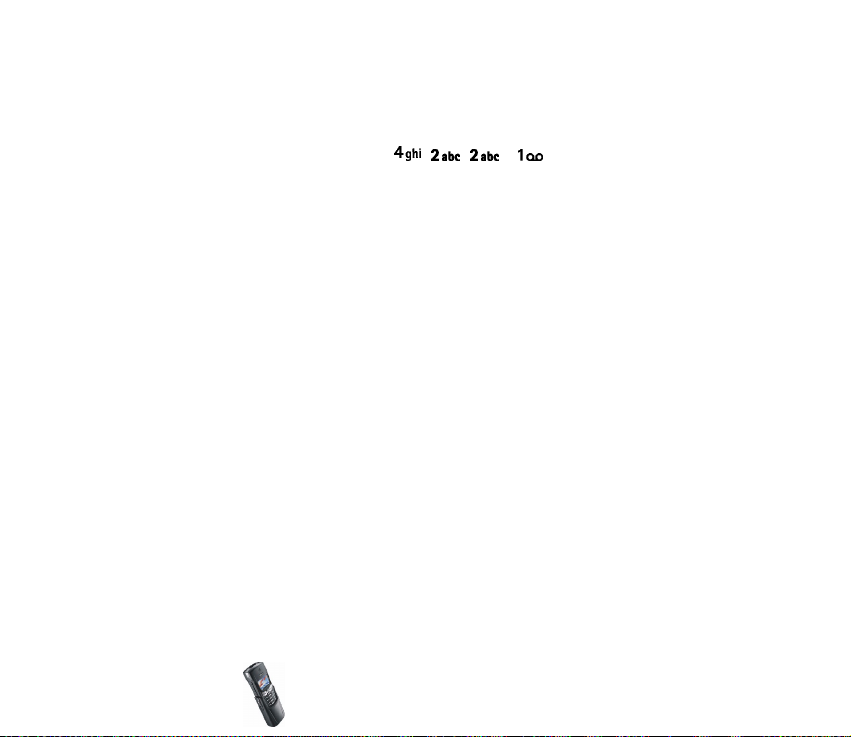
• Para acceder al menú, pulse Menú y, antes de dos segundos, el número de
índice de la función de menú a la que desee acceder.
Por ejemplo, para activar la función Cualquier tecla responde, es decir, para
definirla como Activar, pulse Menú, , , y .
Copyright
© 2003 Nokia. All rights reserved.
25
Page 26
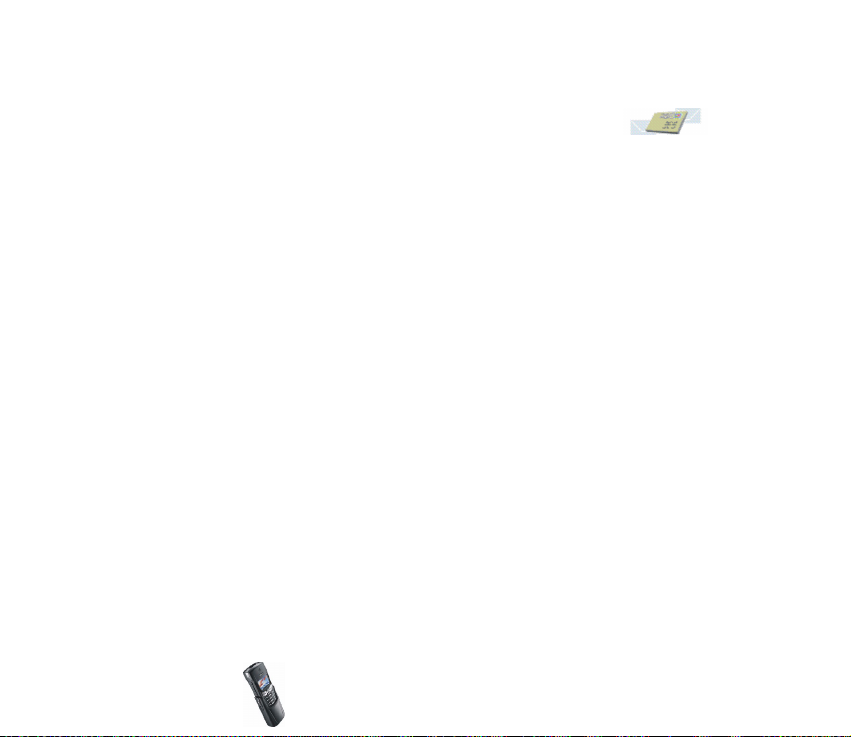
■ Lista de las funciones de menú
1. Mensajes
1. Mensajes texto
1. Crear mensaje
2. Buzón de entrada
3. Crear correo
4. Elementos enviados
5. Archivo
6. Plantillas
7. Carpetas propias
8. Borrar mensajes
2. Mensajes multim.
1. Crear mensaje
2. Buzón de entrada
3. Buzón de salida
4. Elementos enviados
5. El. guardados
6. Borrar mensajes
3. Chat
4. Mensajes de voz
1. Escuchar los mensajes de voz
2. Número del buzón de voz
5. Mensajes de información
6. Ajustes de los mensajes
1. Mensajes texto
2. Mensajes multim.
Copyright
© 2003 Nokia. All rights reserved.
26
Page 27
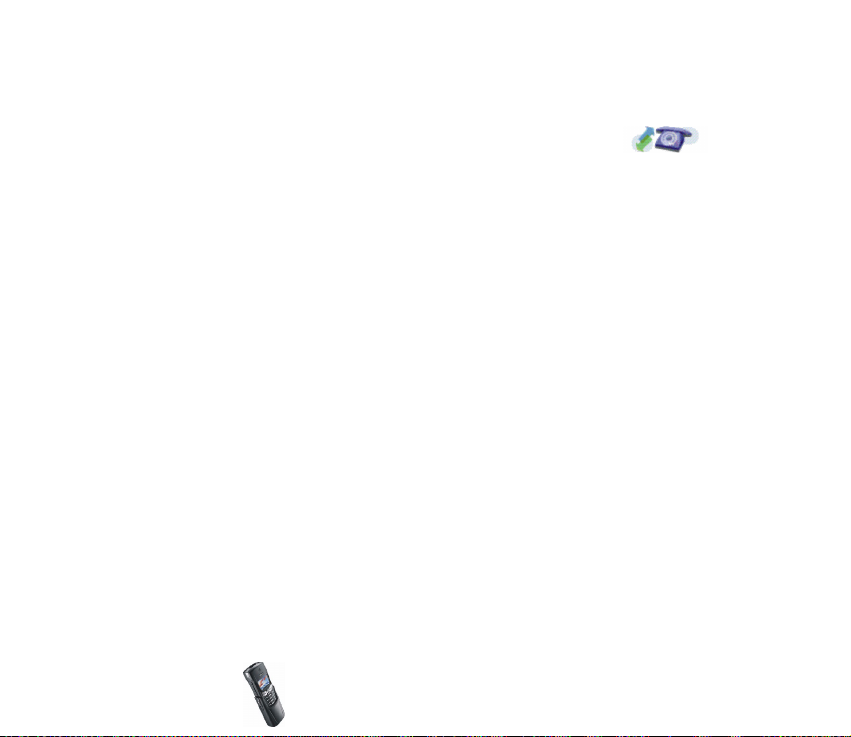
3. Otros ajustes
7. Editor de comandos de servicio
2. Reg. llamadas
1. Llamadas perdidas
2. Llamadas recibidas
3. Llamadas enviadas
4. Borrar las listas de las últimas llamadas
1. Todas
2. Perdidas
3. Recibidas
4. Enviadas
5. Duración de la llamada
1. Duración de la última llamada
2. Duración llamadas recibidas
3. Duración llamadas enviadas
4. Duración de todas llamadas
5. Poner a cero los temporizadores
6. Costes de llamadas
1. Pasos de la última llamada
2. Pasos de todas las llamadas
3. Ajustes de costes de llamadas
7. Contador de datos de GPRS
1. Datos enviados en última sesión
2. Datos recibidos en última sesión
3. Todos los datos enviados
4. Todos los datos recibidos
Copyright
© 2003 Nokia. All rights reserved.
27
Page 28
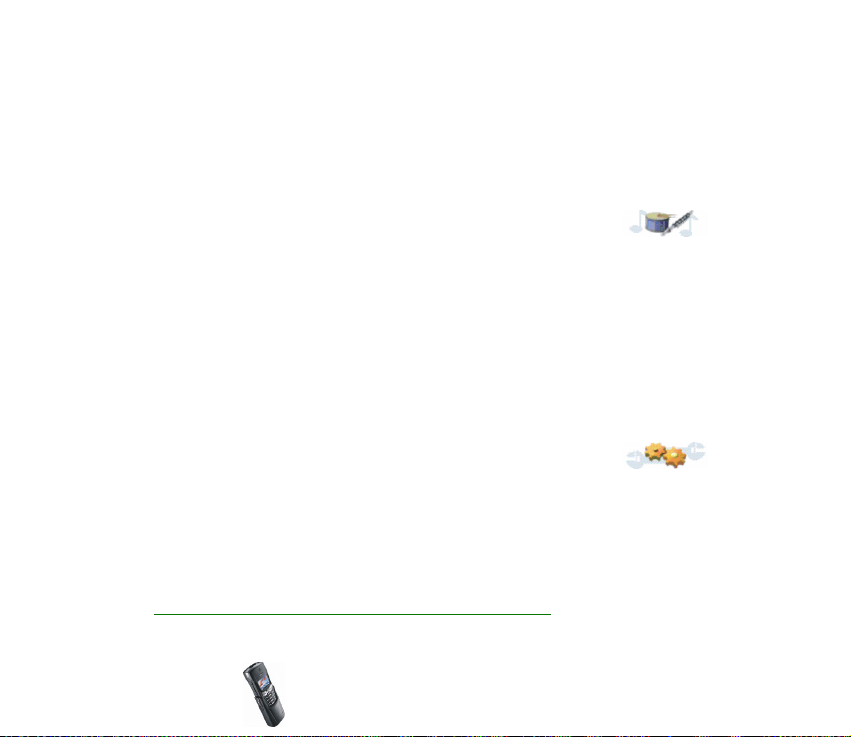
5. Poner los contadores a cero
8. Temporizador de conexión de GPRS
1. Duración de la última sesión
2. Duración de todas las sesiones
3. Poner los temporizadores a cero
9. Contador de mensajes
3. Modos
1. Normal
1. Activar
2. Personalizar
3. Temporizar
2. Silencio
3. Reunión
4. Muy alto
5. Estilo prop. 1
6. Estilo prop. 2
4. Opciones
1. Opciones de fecha y hora
1. Reloj
2. Fecha
3. Actualizac. auto de fecha y hora
2. Opciones de llamada
1. Desvío de llamadas
1. Servicio de red
1
Copyright
© 2003 Nokia. All rights reserved.
28
Page 29
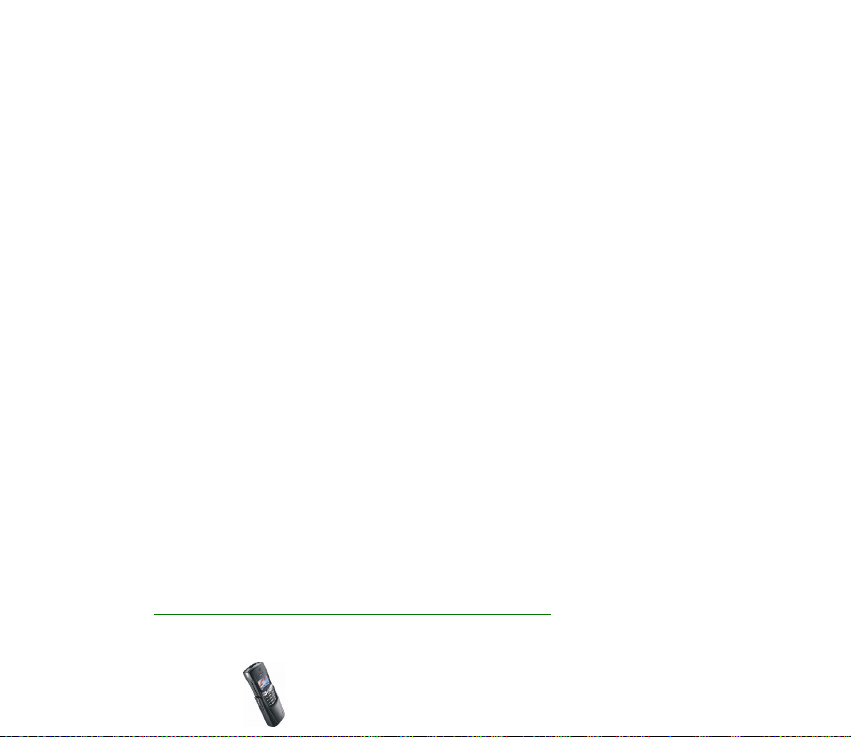
2. Cualquier tecla responde
3. Rellamada automática
4. Marcación rápida
5. Llamada en espera
6. Resumen tras la llamada
7. Envío de ID del llamante
8. Línea para llamadas salientes
3. Ajustes del teléfono
1. Idioma
2. Presentación de info de célula
3. Saludo inicial
4. Selección de red
5. Confirmar accs. servicio de SIM
6. Activación de texto de ayuda
7. Tono inicial
4. Ajustes de la pantalla
1. Papel tapiz
2. Esquemas de color
3. Logotipo del operador
4. Tiempo espera salvapantallas
5. Ajustes de tonos
1. Aviso de llamada entrante
2. Señal de llamada
3. Volumen señal de llamada
4. Aviso por vibración
5. Tono de aviso para mensajes
1. Servicio de red
1
Copyright
© 2003 Nokia. All rights reserved.
29
Page 30
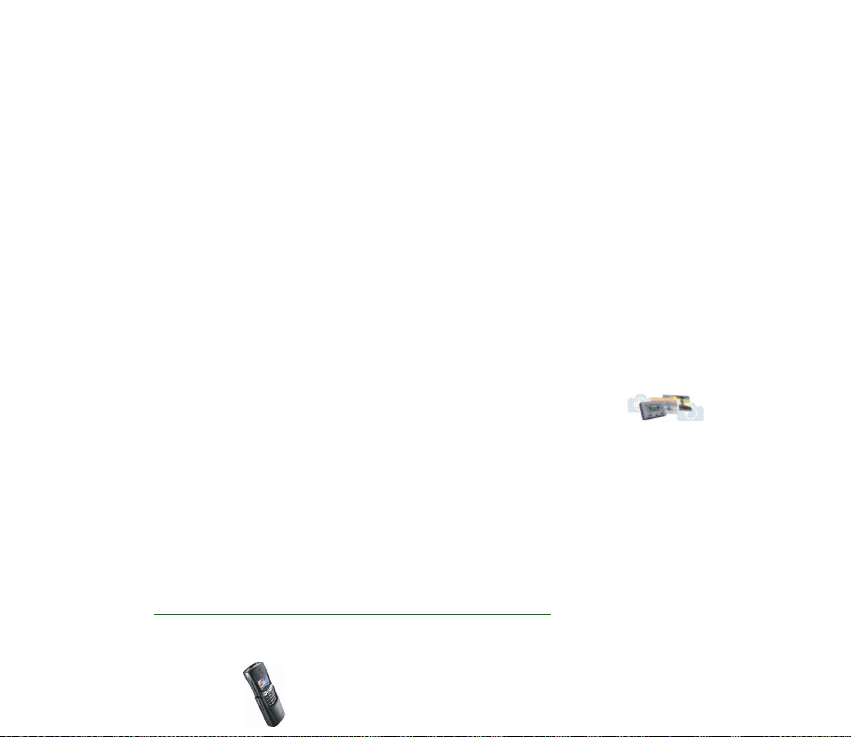
6. Sonido del teclado
7. Tonos de aviso
8. Aviso para
6. Opciones de accesorios
1
1. ML portátil
2. Manos libres
3. Adapt. audíf.
7. Ajustes de seguridad
1. Petición del código PIN
2. Servicio de restricción de llamadas
3. Marcación fija
4. Grupo cerrado de usuarios
5. Nivel de seguridad
6. Códigos de acceso
8. Restablecer los valores iniciales
5. Galería
1. Ver carpetas
2. Añadir carpeta
3. Borrar carpeta
4. Renombr. carp.
5. Servics. Galería
6. Organizador
1. Alarma
1. Sólo aparece si se ha utilizado un accesorio.
Copyright
© 2003 Nokia. All rights reserved.
30
Page 31

2. Agenda
3. Lista tareas
7. Aplicaciones
1. Seleccionar apl.
2. Servs. aplicacs.
3. Memoria
8. Juegos
1. Selecc. juego
2. Servics. juegos
3. Memoria
4. Ajustes
1. Sonidos de los juegos
2. Iluminación de los juegos
3. Vibración
9. Extras
1. Calculadora
2. Temporizador de cuenta atrás
3. Cronómetro
10.Conectividad
1. Bluetooth
2. Infrarrojos
3. GPRS
1. Conexión GPRS
2. Ajustes del módem de GPRS
Copyright
© 2003 Nokia. All rights reserved.
31
Page 32

11.Servicios
1. Inicio
2. Favoritos
3. Buz. entr. serv.
4. Ajustes
1. Ajustes de servicio activos
2. Editar ajustes de servicio activos
3. Ajustes de aspecto
4. Ajustes de cookies
5. Certificados
6. Ajustes del módulo de seguridad
7. Ajustes buzón de entrada de servicio
5. Ir a dirección
6. Borrar la caché
12.Servicios SIM
1. Sólo aparece si la tarjeta SIM lo admite. El nombre y contenido varían dependiendo de
la tarjeta SIM.
1
Copyright
© 2003 Nokia. All rights reserved.
32
Page 33

2. Funciones de llamada y guía
■ Funciones básicas de llamada
Realización de una llamada
1. Introduzca el número de teléfono, incluido el prefijo. Para editar el número que
aparece en pantalla, pulse o para desplazar el cursor y Borrar para
borrar el carácter situado a la izquierda de éste.
Para realizar una llamada internacional, pulse dos veces para introducir el
prefijo internacional (el signo + sustituye al código de acceso internacional) y,
a continuación, introduzca el código del país, el prefijo y el número de
teléfono.
2. Pulse para llamar al número.
3. Pulse o Colgar para finalizar la llamada o para cancelar el intento de
llamada.
Realización de una llamada mediante la guía
1. Véase Búsqueda de un nombre en la guía en la página 46.
2. Pulse para llamar al número que aparece en pantalla.
Copyright
© 2003 Nokia. All rights reserved.
33
Page 34
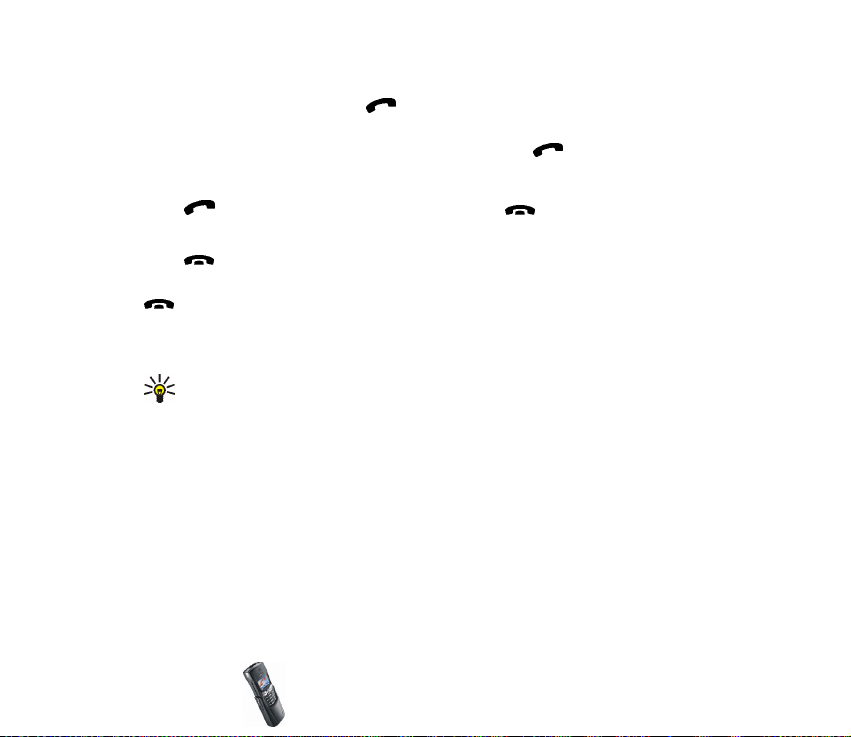
Rellamada al último número
Con la pantalla en blanco, pulse una vez para acceder a la lista de los últimos
20 números a los que más veces ha llamado últimamente o intentado llamar.
Desplácese hasta el número o nombre que desee y pulse para llamar.
Respuesta o rechazo de una llamada entrante
Pulse para responder a una llamada entrante y para finalizar una
llamada.
Pulse o cierre la carcasa deslizante para rechazar una llamada entrante.
Tenga en cuenta que, una vez abierta la carcasa, dispone de 1 segundo para pulsar
o Silenciar para que deje de sonar la señal de llamada sin responderla.
Si pulsa Silenciar, sólo se silenciará la señal de llamada. A continuación, responda
o rechace la llamada.
Sugerencia: Si la función Desvío si ocupado se ha activado para desviar las
llamadas, por ejemplo al buzón de voz, el rechazo de una llamada entrante
también desviará la llamada. Véase Opciones de llamada en la página 40.
Marcación rápida
Pulse Nombres y seleccione Marcac. rápida. Desplácese hasta el número de la
tecla de marcación rápida que desee.
• Pulse Asignar y, a continuación, Buscar. Seleccione en primer lugar el nombre
y, después, el número que quiere asignar a esa tecla.
• Si ya se ha asignado un número a dicha tecla, pulse Opciones para ver, cambiar
o borrar el número asignado.
Copyright
© 2003 Nokia. All rights reserved.
34
Page 35

Se puede llamar al número de marcación rápida asignado de una de las siguientes
maneras:
• Pulse la tecla de marcación rápida que desee y, a continuación, .
• Si la función Marcación rápida está activada, mantenga pulsada una tecla de
marcación rápida hasta que se inicie la llamada.
Llamada en espera
Es posible responder a una llamada entrante mientras existe otra en curso si se
encuentra activada la función Llamada en espera. Véase Opciones de llamada en
la página 40.
Durante una llamada, pulse para responder a la llamada en espera. La
primera llamada queda en espera. Pulse para finalizar la llamada activa.
■ Buzón de voz
El buzón de voz es un servicio de red. Consulte con su proveedor de servicios para
obtener más información y para conocer su número de buzón de voz.
Si la red lo admite, el icono indicará que se han recibido nuevos mensajes de
voz.
Definición del número del buzón de voz
1. Pulse Menú, seleccione Mensajes y, a continuación, Mensajes de voz.
2. Seleccione Número del buzón de voz.
3. Introduzca su número del buzón de voz y pulse Aceptar para guardarlo.
Copyright
© 2003 Nokia. All rights reserved.
35
Page 36

Llamada al buzón de voz
1. Con la pantalla en blanco, mantenga pulsada la tecla .
2. Si el teléfono solicita el número del buzón de voz, introdúzcalo y pulse Aceptar.
■ Registro de llamadas
El teléfono registra los números de teléfono de las llamadas
perdidas, recibidas y enviadas, así como la duración
aproximada y el coste de sus llamadas.
El teléfono sólo registra las llamadas perdidas y recibidas si la red admite estas
funciones, y el teléfono se encuentra conectado y dentro del área de servicio de la
red.
Si pulsa Opciones en los menús Llamadas perdidas, Llamadas recibidas y Llam.
enviadas, podrá ver la fecha y hora de la llamada, editar o borrar el número de
teléfono de la lista, guardar el número en la guía o enviar un mensaje al número.
Llamadas perdidas y recibidas
Para ver la lista de los diez últimos números de teléfono desde los que alguien ha
intentado llamarle recientemente (servicio de red), pulse Menú, seleccione Reg.
llamadas y, a continuación, Llamadas perdidas.
Sugerencia: Cuando aparezca en pantalla una nota en la que se indica que
hay llamadas perdidas, pulse Lista para acceder a la lista de números de
teléfono. Desplácese hasta el número al que desea devolver la llamada y
pulse .
Copyright
© 2003 Nokia. All rights reserved.
36
Page 37

Para ver la lista de los diez números de teléfono de los que ha aceptado llamadas,
pulse Menú, seleccione Reg. llamadas y, a continuación, Llamadas recibidas.
Llamadas enviadas
Para ver la lista de los 20 últimos números de teléfono a los que ha llamado o
intentado llamar, pulse Menú, seleccione Reg. llamadas y, a continuación,
Llamadas enviadas. Véase también Rellamada al último número en la página 34.
Borrar las listas de llamadas
Para borrar las listas de las últimas llamadas, pulse Menú, seleccione Reg.
llamadas y, a continuación, Borrar las listas de las últimas llamadas. Indique si
desea borrar todos los números de teléfono de las listas de últimas llamadas o sólo
los números de las listas de llamadas perdidas, recibidas o enviadas. Esta
operación no se puede deshacer.
Contadores de llamadas
Nota: La factura real por llamadas y servicios del proveedor de servicio puede
variar, dependiendo de las características de la red, los redondeos de facturación,
los impuestos, etc.
Pulse Menú y seleccione Reg. llamadas. Seleccione:
• Duración de la llamada y desplácese para ver la duración aproximada de las
llamadas entrantes y salientes en horas, minutos y segundos. Para borrar los
contadores, necesita el código de seguridad.Cada línea de teléfono tiene su
propios contadores y los que aparecerán serán los de la línea seleccionada.
Véase Opciones de llamada en la página 40.
Copyright
© 2003 Nokia. All rights reserved.
37
Page 38

• Costes de llamadas (servicio de la red) y seleccione Pasos de la última llamada o
Pasos de todas las llamadas para comprobar el coste de la última llamada o de
todas las llamadas.
Seleccione Ajustes de costes de llamadas y, a continuación, Poner los
contadores a cero o Mostrar costes en para configurar el teléfono de modo que
se muestre el tiempo de conversación disponible en unidades de consumo,
Pasos, o de moneda, Moneda. Póngase en contacto con su proveedor de
servicios para obtener información sobre los precios de unidades de consumo.
Seleccione Límite de costes de llamadas para limitar el coste de las llamadas
según el importe deseado en unidades de consumo o de moneda. El código
PIN2 es necesario para definir las opciones de consumo de llamadas.
Nota: Cuando no queden más unidades de carga o monetarias, sólo pueden
efectuarse llamadas al número de emergencia programado en el teléfono (por
ejemplo, 112 u otro número de emergencia oficial).
• Seleccione Contador de datos de GPRS y desplácese por la pantalla para
comprobar las cantidades de los últimos datos enviados y recibidos, los datos
enviados y recibidos en total, y para poner a cero los contadores. La unidad del
contador es el byte.
• Seleccione Temporizador de conexión de GPRS y desplácese por la pantalla
para comprobar la duración de la última conexión GPRS o de todas las
conexiones de GPRS. También se pueden poner los contadores a cero.
Copyright
© 2003 Nokia. All rights reserved.
38
Page 39

■ Realización de una multiconferencia
Este servicio de red permite la participación de hasta seis personas en una
multiconferencia.
1. Llame al primero de los participantes.
2. Para llamar a un nuevo participante, pulse Opciones y seleccione Llamada
nueva.
3. Introduzca, o busque en la guía, el número de teléfono del nuevo participante y
pulse Llamar. La primera llamada queda en espera.
4. Cuando el nuevo participante responda a la llamada, incorpore al primer
participante a la multiconferencia. Pulse Opciones y seleccione
Multiconferenc..
5. Para añadir un nuevo participante a la multiconferencia, repita los pasos del
2al 4.
6. Para mantener una conversación privada con uno de los participantes:
Pulse Opciones y seleccione En privado. Desplácese hasta el participante
deseado y pulse Aceptar. Una vez que haya terminado su conversación privada,
vuelva a la multiconferencia según se indica en el paso 4.
7. Para finalizar la multiconferencia, pulse .
Copyright
© 2003 Nokia. All rights reserved.
39
Page 40

■ Opciones durante una llamada
Pulse Opciones durante una llamada para acceder a algunas de las opciones de
servicio de la red que se enumeran a continuación (siempre que su proveedor de
servicios u operador ofrezca dichas opciones para la llamada en curso):
Silenciar micro o Activar micro, Finalizar llam., Finalizar todas, Guía, Menú y
Retener o Activar, Llamada nueva, Multiconferenc., En privado, Responder y
Rechazar.
Enviar DTMF se utiliza para enviar cadenas de tonos DTMF, por ejemplo,
contraseñas o números de cuentas bancarias. Introduzca la cadena de tonos
DTMF, o bien búsquela en la guía y pulse Aceptar. Recuerde que puede introducir
el carácter de espera (w) y el de pausa (p) pulsando repetidas veces la tecla .
Conmutar se utiliza para alternar entre la llamada activa y la que se encuentra en
espera.
Transferir se utiliza para conectar una llamada en espera con una activa y
desconectarse de una llamada.
■ Opciones de llamada
Pulse Menú, seleccione Opciones y, a continuación, Opciones de llamada. A
continuación, seleccione:
• Desvío de llamadas para dirigir las llamadas entrantes a otro número.
Seleccione la opción de desvío deseada y, a continuación, Activar.
• Cualquier tecla responde para responder a una llamada entrante pulsando
brevemente cualquier tecla, excepto y .
Copyright
© 2003 Nokia. All rights reserved.
40
Page 41

• Rellamada automática y el teléfono realizará un máximo de diez intentos de
conexión de llamada después de un intento de llamada sin éxito.
• Marcación rápida y podrá llamar al número de teléfono asignado a las teclas
de marcación rápida, a , manteniendo pulsada la tecla numérica
correspondiente.
• Llamada en espera y la red le avisará de las llamadas entrantes mientras existe
otra llamada en curso (servicio de red).
• Resumen tras la llamada y el teléfono mostrará brevemente la duración y el
coste (servicio de red) de la última llamada.
• Envío de ID del llamante y su número de teléfono aparecerá en la pantalla del
teléfono de la persona a la que está llamando (servicio de red). Si selecciona
Fijado por red, se utilizará la opción acordada con el proveedor de servicios.
• Línea para llamadas salientes para seleccionar la línea 1 ó 2 para la realización
de llamadas. Éste es un servicio de red. Si selecciona Línea 2 y no está abonado
a este servicio de red, no podrá realizar llamadas. No obstante, las llamadas
entrantes de ambas líneas se pueden contestar independientemente de la línea
seleccionada.
■ Marcación mediante voz
Es posible realizar una llamada telefónica pronunciando una grabación asociada a
un número de teléfono. Cualquier palabra o palabras como, por ejemplo, el
nombre o nombres de una persona, se puede utilizar como grabación.
Copyright
© 2003 Nokia. All rights reserved.
41
Page 42

Antes de utilizar la marcación mediante voz, tenga en cuenta lo siguiente:
• Los identificadores de voz son independientes del idioma. Sí distinguen, en cambio, la
voz de la persona que habla.
• Los identificadores de voz son sensibles al ruido de fondo. Grábelos y realice llamadas en
entornos silenciosos.
• Al grabar un identificador de voz o realizar una llamada mediante un identificador,
sujete el teléfono en la posición habitual, junto al oído.
• No se aceptan nombres muy cortos. Utilice nombres largos y evite nombres parecidos
para números diferentes.
Nota: Debe pronunciar el nombre exactamente como lo pronunció cuando lo
grabó. Esto puede resultar difícil, por ejemplo, en entornos ruidosos o durante una
situación de urgencia, por lo que no debería confiar únicamente en la marcación
mediante voz en todos los casos.
Adición de una grabación
Guarde o copie en la memoria del teléfono los nombres y números de teléfono a
los que desea añadir grabaciones.
También pueden añadirse grabaciones a los nombres guardados en la tarjeta SIM,
pero si la sustituye por una nueva, deberá borrar todas las grabaciones antiguas
para añadir otras nuevas.
1. Con la pantalla en blanco, pulse o .
2. Desplácese hasta el nombre al que desea añadir una grabación y pulse
Detalles. Desplácese hasta el número de teléfono que desee y pulse Opciones.
3. Seleccione Añadir grabac..
Copyright
© 2003 Nokia. All rights reserved.
42
Page 43

4. Pulse Iniciar y pronuncie con claridad la palabra o palabras que desee grabar.
Una vez realizada la grabación, el teléfono la reproduce.
5. Si la grabación se ha guardado de forma satisfactoria, aparece el texto
Grabación guardada, se escucha un pitido y aparece el símbolo detrás del
número de teléfono al que se ha añadido la grabación.
Realización de una llamada mediante una grabación
Cuando una aplicación que utiliza la conexión GPRS se encuentra en proceso de
envío o recepción de datos, no es posible realizar una llamada utilizando la
marcación mediante voz. Para realizar una llamada mediante una grabación,
cierre la aplicación que está utilizando la conexión GPRS.
1. Con la pantalla en blanco, mantenga pulsada la tecla Nombres. Se escucha un
tono breve y aparece el texto Por favor, hable ahora.
2. Pronuncie la grabación con claridad.
3. El teléfono reproduce la grabación reconocida y, transcurridos 1,5 segundos,
marca el número de teléfono.
Si utiliza un kit manos libres portátil, mantenga pulsada la tecla correspondiente
para iniciar la marcación mediante voz.
Reproducción, modificación o borrado de una grabación
Pulse Nombres y seleccione Grabaciones. Desplácese hasta el nombre asociado
con la grabación que desee y pulse Opciones.
• Para reproducir la grabación, seleccione Reproducir.
Copyright
© 2003 Nokia. All rights reserved.
43
Page 44

• Para borrar la grabación, seleccione Borrar y pulse Aceptar.
• Para modificar la grabación, seleccione Cambiar. Pulse Iniciar para añadir la
nueva grabación.
■ Guía
Es posible guardar nombres y números de teléfono en la
memoria del teléfono (guía interna) o en la memoria de la
tarjeta SIM (guía SIM).
• La guía interna puede contener hasta 500 nombres con varios números y notas
de texto asociados a cada uno de ellos. La cantidad total de nombres que se
puede guardar depende del número de nombres, números de teléfonos y notas
de texto que tenga asociado cada nombre.
• El teléfono admite tarjetas SIM en las que se pueden guardar hasta 250
nombres y números de teléfono. Los nombres y números guardados en la
memoria de la tarjeta SIM se indican mediante el icono .
Almacenamiento de nombres y números de teléfono (Añadir nombre)
Los nombres y números se guardarán en la memoria que se esté utilizando en ese
momento. Véase Selección de opciones de la guía telefónica en la página 49.
1. Pulse Nombres y seleccione Añadir nombre.
2. Introduzca el nombre y pulse Aceptar. Véase Escritura de texto en la página 55.
Copyright
© 2003 Nokia. All rights reserved.
44
Page 45

3. Introduzca el número de teléfono y pulse Aceptar. Para introducir los números,
véase Realización de una llamada en la página 33.
4. Una vez guardados el nombre y el número, pulse Hecho.
Sugerencia: Almacenado rápido: Con la pantalla en blanco, introduzca el
número de teléfono. Pulse Opciones y seleccione Guardar. Introduzca el
nombre y pulse Aceptar.
Memorización de varios números y elementos de texto asociados a un nombre
Se pueden guardar hasta cinco números de teléfono y tres elementos de texto
breves para cada nombre en la guía telefónica interna. Los elementos de texto
guardados para cada nombre pueden ser el domicilio y la dirección de correo
electrónico, una nota y una dirección Web.
El primer número guardado se establece automáticamente como predefinido y
aparece marcado con el icono . Cuando se selecciona un nombre de la guía,
por ejemplo, para hacer una llamada, se utiliza el número predefinido, a no ser que
se seleccione otro.
1. Asegúrese de que la memoria en uso es Teléfono o Teléfono y SIM, ya que sólo
pueden memorizarse varios números y elementos de texto en la memoria del
teléfono. Véase Selección de opciones de la guía telefónica en la página 49.
2. Para acceder a la lista de nombres y números de teléfono, pulse o con la
pantalla en blanco.
Copyright
© 2003 Nokia. All rights reserved.
45
Page 46

3. Desplácese hasta el nombre guardado en la guía interna del teléfono al que
desee añadir un nuevo número o elemento de texto y pulse Detalles. (Si el
nombre no está guardado en el teléfono, se le preguntará si desea guardarlo en
él.)
4. Pulse Opciones y seleccione Añadir número o Añadir detalle.
5. Seleccione uno de los siguientes tipos de números y texto:
General es el tipo que se utiliza de forma predeterminada cuando no existe
ningún otro tipo de número predefinido. Existen otros tipos de números como
Móvil, Domicilio, Oficina y Fax.
Los tipos de texto son Correo, Direc. postal, Nota y Dirección de
Web:.
Para cambiar el tipo de número o texto, seleccione Cambiar tipo en la lista de
opciones.
6. Introduzca el número o elemento de texto y pulse Aceptar para guardarlo.
7. Pulse Atrás y, a continuación, Salir para volver a la pantalla en blanco.
Cambio del número predefinido
Pulse o con la pantalla en blanco, desplácese hasta el nombre que desee y
pulse Detalles. Desplácese hasta el número que va a establecer como predefinido.
Pulse Opciones y seleccione Fijar predeter..
Búsqueda de un nombre en la guía
1. Pulse Nombres y, a continuación, Buscar.
Copyright
© 2003 Nokia. All rights reserved.
46
Page 47

2. Pulse Lista para acceder a la guía, o bien escriba el primer carácter del nombre
que está buscando y pulse Buscar. Aparecerán las coincidencias en la ventana
emergente.
3. Desplácese hasta el nombre deseado y pulse Detalles. Desplácese por la
pantalla para ver los detalles del nombre seleccionado.
Sugerencia: Para buscar de forma rápida un nombre y número de teléfono,
pulse o con la pantalla en blanco. Introduzca la primera letra o
primeras letras del nombre y desplácese hasta el nombre que desee.
Edición de un nombre, número o elemento de texto
Busque el nombre (y número) que desea editar y pulse Detalles. Desplácese hasta
el nombre, número o texto que desea editar y pulse Opciones. Seleccione Editar
nombre, Editar número o Editar detalle, haga los cambios y pulse Aceptar.
Borrado de nombres y números
Pulse Nombres y seleccione Borrar.
• Para borrar nombres y números de teléfono de uno en uno, seleccione Uno por
uno y desplácese hasta el nombre (y número) que desee borrar. Pulse Borrar y,
a continuación, Aceptar para confirmar.
• Para borrar todos los nombres y números de teléfono de la guía, seleccione
Borrar todo, seleccione la guía, del Teléfono o de la Tarjeta SIM y pulse Borrar.
Pulse Aceptar y confirme con el código de seguridad.
Copyright
© 2003 Nokia. All rights reserved.
47
Page 48

Copia de guías
Es posible copiar nombres y números de teléfono de la memoria del teléfono a la
memoria de la tarjeta SIM, y a la inversa.
1. Pulse Nombres y seleccione Copiar.
2. Seleccione de dónde a dónde desea realizar la copia, Del teléfono a la tarjeta
SIM o De la tarjeta SIM al teléfono.
3. Seleccione Uno por uno, Todas o Números pred.
• Si selecciona Uno por uno, desplácese hasta el nombre que desea copiar y
pulse Copiar.
En la pantalla aparecerá Números pred. si la copia se realiza del teléfono a la
tarjeta SIM. Sólo se copiarán los números predefinidos, ya que en la tarjeta SIM
no puede guardarse un nombre con varios números.
4. Para indicar si desea conservar o borrar los nombres y números originales,
seleccione Conservar orig. o Mover original.
• Si selecciona Todas o Números pred., pulse Aceptar cuando aparezca en
pantalla ¿Comenzar a copiar? o ¿Comenzar a mover?.
Envío y recepción de tarjetas de presentación
Es posible enviar y recibir información de contacto de una persona como si se
tratara de una tarjeta de presentación como un mensaje Over The Air (OTA),
siempre que la red admita este servicio.
Copyright
© 2003 Nokia. All rights reserved.
48
Page 49

• Recepción de una tarjeta de presentación
Cuando reciba una tarjeta de presentación como un mensaje OTA, pulse
Mostrar. Pulse Opciones y seleccione Guardar para guardar la tarjeta de
presentación en la memoria del teléfono o Descartar para eliminarla.
• Envío de una tarjeta de presentación
Puede enviar detalles de contacto de una persona como una tarjeta de
presentación a un teléfono compatible o a cualquier otro dispositivo portátil
compatible con el estándar vCard.
1. Busque en la guía el nombre y número de teléfono que desea enviar, pulse
Opciones y seleccione Enviar tarjeta.
2. Para enviar la tarjeta de presentación como un mensaje OTA, seleccione Vía
SMC, Vía infrarrojos o Vía Bluetooth.
Selección de opciones de la guía telefónica
1. Pulse Nombres y, a continuación, seleccione Ajustes.
2. Seleccione Memoria en uso y elija una de las opciones siguientes:
Teléfono y SIM para obtener nombres y números de ambas guías. Los nombres y
números se guardarán en la memoria del teléfono.
Teléfono para utilizar la guía del teléfono.
Tarjeta SIM para utilizar la guía de la tarjeta SIM.
3. Seleccione Vista de la guía y elija una de las opciones siguientes:
Lista nombres para que aparezcan cuatro nombres a la vez.
Copyright
© 2003 Nokia. All rights reserved.
49
Page 50

Nombre y nº para que aparezca un nombre y un número de teléfono al mismo
tiempo.
4. Seleccione Estado de la memoria. Seleccione Teléfono o Tarjeta SIM para ver
cuántos nombres y números de teléfono se encuentran actualmente guardados
en la guía seleccionada, y cuántos se pueden guardar aún.
Números de servicio
Puede llamar a los números de servicio de su proveedor de servicios si están
incluidos en la tarjeta SIM.
Pulse Nombres y seleccione Núms. servicio. Desplácese hasta un número de
servicio y pulse para llamar.
Copyright
© 2003 Nokia. All rights reserved.
50
Page 51

3. Modos y señales de llamada
■ Modos
El teléfono dispone de varios grupos de opciones, llamados
modos, para los que pueden personalizarse las señales de
llamada del teléfono dependiendo de las distintas situaciones y entornos. En
primer lugar, personalice los modos y, después, sólo tendrá que activar el modo
que desea utilizar.
Los modos disponibles son Normal, Silencio, Reunión, Muy alto, Estilo prop. 1 y
Estilo prop. 2.
Pulse Menú y seleccione Modos. Desplácese hasta el modo deseado y pulse
Selecc..
• Para activar el modo, seleccione Activar.
Sugerencia: para cambiar el modo de forma rápida desde la pantalla en
blanco, pulse la tecla de encendido , desplácese hasta el modo que
desee activar y pulse Selecc..
• Para que el modo permanezca activo durante un período de tiempo
determinado, que puede ser de 24 horas como máximo, seleccione Temporizar
y establezca la duración. Cuando expire el período de tiempo especificado para
el modo, volverá a activarse el modo anterior para el que no se estableció
ningún período.
Copyright
© 2003 Nokia. All rights reserved.
51
Page 52

• Para personalizar el modo, seleccione Personalizar. Seleccione:
• Aviso de llamada entrante para definir el modo en que el teléfono avisará de
las llamadas de voz entrantes. Las opciones disponibles son Normal,
Ascendente, Una sola vez, Sólo un "bip" y Desactivado.
• Señal de llamada, Volumen señal de llamada y Aviso por vibración para las
llamadas de voz y los mensajes entrantes. El aviso por vibración no funciona
cuando el teléfono está conectado a un cargador normal, a uno de
sobremesa o a un kit para coche.
• Tono de aviso para mensajes para definir el tono de aviso para los mensajes
entrantes, Sonido del teclado, o Tonos de aviso para que el teléfono emita
tonos, por ejemplo, cuando se esté agotando la batería.
Además, es posible cambiar el nombre de los modos, Nombre de modo. El modo
Normal no se puede renombrar.
■ Tonos
Si recibe una señal de llamada tradicional como mensaje OTA, puede guardarlo en
la lista de señales de llamada. La cantidad de señales de llamada que puede
guardar en la lista de señales de llamada dependerá del tamaño de cada una de las
señales. Si no queda espacio libre para nuevas señales de llamada, puede
reemplazar una señal almacenada anteriormente con la que acaba de recibir.
Tenga en cuenta que su teléfono no admite las señales de llamada polifónicas.
Copyright
© 2003 Nokia. All rights reserved.
52
Page 53

4. Mensajes de texto y multimedia
Puede leer, escribir, y enviar mensajes de texto, con imágenes, multimedia y
mensajes de correo electrónico, así como guardar sus propios mensajes. Todos los
mensajes guardados en la memoria de mensajes del teléfono están organizados en
carpetas.
Para enviar cualquier mensaje de texto o con imágenes, deberá guardar
previamente el número del centro de mensajes. Véase Ajustes de mensajes de
texto en la página 65.
Nota: Para utilizar estas funciones, el teléfono debe estar encendido. No encienda
el teléfono donde el uso de teléfonos móviles esté prohibido o si puede causar
interferencias o comportar algún peligro.
■ Escritura y envío de mensajes de texto
Con su teléfono puede enviar y recibir mensajes concatenados, compuestos por
varios mensajes de texto normales (servicio de red). La facturación se realizará en
función del número de mensajes normales necesarios para formar un mensaje
concatenado.
El número de caracteres disponibles y el número de parte actual de un mensaje
compuesto aparecen en la parte superior derecha de la pantalla.
1. Pulse Menú, seleccione Mensajes, Mensajes texto y Crear mensaje.
2. Escriba un mensaje. Véase Escritura de texto en la página 55.
Véase también Plantillas en la página 60.
Copyright
© 2003 Nokia. All rights reserved.
53
Page 54

3. Para enviar el mensaje, pulse Opciones y seleccione Enviar.
4. Introduzca el número de teléfono del destinatario o búsquelo en la guía y pulse
Aceptar para enviar el mensaje.
Nota: Cuando envíe mensajes a través del servicio de red SMS, puede que el
teléfono muestre el texto "Mensaje enviado". Esto indica que su teléfono ha
enviado el mensaje al número del centro de mensajes programado en el teléfono.
No significa que el mensaje se haya recibido en el destinatario deseado. Si desea
información más detallada acerca de los servicios SMS, consulte a su proveedor de
servicio.
Opciones para el envío de mensajes de texto
Cuando haya escrito el mensaje, pulse Opciones y seleccione Opciones envío.
• Para enviar un mensaje a varios destinatarios, seleccione Enviar a varios.
Cuando haya enviado el mensaje a todos los destinatarios que desee, pulse
Hecho.
• Para enviar un mensaje utilizando un modo de mensaje, seleccione Modo de
envío y, a continuación, el modo que desee utilizar.
Por ejemplo, si selecciona un modo definido para el envío de mensajes de
correo electrónico, introduzca o busque en la guía la dirección de correo
electrónico del destinatario y pulse Aceptar. Introduzca el número de servicio
de correo electrónico y seleccione Aceptar para enviar el mensaje.
Para definir un modo de mensaje, véase Ajustes de mensajes de texto en la
página 65.
Copyright
© 2003 Nokia. All rights reserved.
54
Page 55

■ Escritura de texto
Puede introducir texto, por ejemplo al escribir mensajes, mediante el método
tradicional u otro método denominado introducción de texto predictivo.
Al escribir texto, en la parte superior izquierda de la pantalla aparecerá el
indicador si se utiliza la introducción de texto predictivo y si se utiliza la
introducción de texto tradicional. Los indicadores Abc, abc y ABC que aparecen
junto al indicador de introducción de texto indican si los caracteres van a aparecer
en mayúscula o minúscula; puede cambiar el tipo de carácter pulsando . El
modo numérico se indica mediante 123, y puede alternar entre los modos
alfabético y el numérico manteniendo pulsada la tecla .
Activación y desactivación de la introducción de texto predictivo
Cuando se disponga a escribir, pulse Opciones y seleccione Diccionario.
• Para activar la introducción de texto predictivo, seleccione un idioma de la
lista de opciones de diccionarios. La introducción de texto predictivo sólo está
disponible para los idiomas que aparecen en la lista.
• Para volver al método de introducción de texto tradicional, seleccione Sin
diccionario.
Sugerencia: Para activar o desactivar de forma rápida la introducción de
texto predictivo, pulse dos veces o mantenga pulsada la tecla
Opciones.
Copyright
© 2003 Nokia. All rights reserved.
55
Page 56

Introducción de texto predictivo
Es posible introducir cualquier letra de la A a la Z con sólo pulsar una tecla. La
introducción de texto predictivo utiliza un diccionario incorporado, al que se
pueden agregar nuevas palabras.
1. Empiece a escribir una palabra con las teclas que van desde hasta .
Para cada letra, pulse la tecla correspondiente una sola vez. La palabra cambia
cada vez que se pulsa una tecla.
Por ejemplo, para escribir Nokia cuando se encuentra seleccionado el
diccionario de inglés, pulse una vez para introducir N, una vez para
la o, una vez para la k, una vez para la i y una vez para la a:
Para insertar un número mientras se encuentra activo el modo alfabético,
mantenga pulsada la tecla numérica correspondiente.
Para obtener más instrucciones sobre la escritura de texto, véase más adelante
la sección Sugerencias sobre la escritura de texto en la página 58.
2. Cuando haya terminado de escribir la palabra correctamente, confírmela
pulsando , o bien añadiendo un espacio con la tecla .
Si la palabra no es correcta, dispone de las siguientes opciones:
• Pulse repetidas veces hasta que aparezca la palabra deseada y, a
continuación, confírmela.
• Pulse Opciones y seleccione Coincidencias.
Copyright
© 2003 Nokia. All rights reserved.
56
Page 57

Si el carácter ? aparece detrás de la palabra, significará que la palabra que
desea escribir no se encuentra en el diccionario. Para añadir la palabra al
diccionario, pulse Escribir, introduzca la palabra (mediante la introducción de
texto tradicional) y pulse Guardar. Cuando el diccionario se llene, la palabra
nueva sustituirá a la palabra más antigua.
3. Comience a escribir la siguiente palabra.
Escritura de palabras compuestas
Escriba la primera parte de la palabra y confírmela pulsando . Escriba la última
parte de la palabra y confírmela pulsando o .
Introducción de texto tradicional
Pulse una tecla numérica, de a , repetidas veces hasta que aparezca el
carácter deseado. No todos los caracteres disponibles en una tecla numérica
aparecen impresos en ella. Los caracteres disponibles dependen del idioma
seleccionado en el menú Idioma. Véase Idioma en la página 76.
Para insertar un número mientras se encuentra activo el modo alfabético,
mantenga pulsada la tecla numérica correspondiente.
• Si la siguiente letra que desea introducir se encuentra en la misma tecla que la
que acaba de introducir, espere hasta que aparezca el cursor, o pulse o
y, a continuación, introduzca la letra.
• Los signos de puntuación y los caracteres especiales más comunes se
encuentran en la tecla numérica .
Para obtener más instrucciones sobre la escritura de texto, véase más adelante la
sección Sugerencias sobre la escritura de texto.
Copyright
© 2003 Nokia. All rights reserved.
57
Page 58

Sugerencias sobre la escritura de texto
Puede utilizar también las teclas siguientes para escribir texto:
• Para insertar un espacio, pulse .
• Pulse o para mover el cursor a la derecha o a la izquierda,
respectivamente.
• Para borrar un carácter situado a la izquierda del cursor, pulse Borrar.
Mantenga pulsada la tecla Borrar para borrar los caracteres de forma más
rápida.
• Para insertar un carácter especial mientras utiliza la introducción de texto
tradicional, pulse ; si utiliza la introducción de texto predictivo, mantenga
pulsada la tecla , o pulse Opciones y seleccione Introd. símbolo.
Desplácese por la lista de caracteres y pulse Utilizar para seleccionar un
carácter.
Para desplazarse más rápidamente por la lista, pulse , , o y, a
continuación, pulse para seleccionar un carácter.
• Para insertar un número mientras se encuentra activo el modo alfabético,
pulse Opciones y seleccione Insertar nº. Introduzca los números que desee y
pulse Aceptar.
• Para insertar un nombre o un número de teléfono mediante su búsqueda en la
guía, pulse Opciones y seleccione Insert. nombre o Insertar nº.
• Para insertar una palabra mientras se utiliza la introducción de texto
predictivo, pulse Opciones y seleccione Introd. palabra. Introduzca la palabra
mediante la introducción de texto tradicional y pulse Guardar. La palabra se
agregará también al diccionario.
Copyright
© 2003 Nokia. All rights reserved.
58
Page 59

■ Escritura y envío de mensajes de correo electrónico
Antes de poder enviar ningún mensaje de correo electrónico a través de SMS,
deberá guardar las opciones para envío de mensajes de correo electrónico. Véase
Ajustes de mensajes de texto en la página 65. Si desea obtener información sobre
la disponibilidad del servicio de correo electrónico o suscribirse a él, póngase en
contacto con su operador de red o proveedor de servicios. Para guardar la
dirección de correo electrónico en la guía del teléfono, véase Memorización de
varios números y elementos de texto asociados a un nombre en la página 45.
1. Pulse Menú, seleccione Mensajes, Mensajes texto y Crear correo.
2. Introduzca la dirección de correo electrónico del destinatario o búsquela en la
guía y pulse Aceptar.
3. Si lo desea, puede introducir el asunto del mensaje y pulsar Aceptar.
4. Escriba el mensaje de correo electrónico. Véase Escritura de texto en la
página 55. El número de caracteres que puede introducir aparece en la parte
superior derecha de la pantalla. La dirección y el asunto del mensaje se
incluyen en el número total de caracteres.
Véase también Plantillas en la página 60. No es posible insertar una imagen.
5. Para enviar el mensaje de correo electrónico, pulse Opciones y seleccione
Enviar correo. Si no ha guardado las opciones para el envío de mensajes, el
teléfono le pedirá el número del servidor de correo electrónico.
Pulse Aceptar para enviar el mensaje.
Copyright
© 2003 Nokia. All rights reserved.
59
Page 60

Nota: Cuando envíe mensajes de correo electrónico a través del servicio de red
SMS, puede que el teléfono muestre el texto Mensaje enviado. Esto indica que su
teléfono ha enviado el mensaje de correo electrónico al servidor correspondiente.
No significa que el mensaje de correo se haya recibido en el destinatario deseado.
Si desea información más detallada acerca de los servicios de correo electrónico,
consulte a su proveedor de servicio.
■ Plantillas
El teléfono incluye plantillas de texto, indicadas mediante el símbolo , y de
imágenes, indicadas mediante el símbolo .
Para acceder a la lista de plantillas, pulse Menú y seleccione Mensajes, Mensajes
texto y Plantillas.
Inserción de una plantilla de texto en un mensaje o en un correo electrónico
Al escribir o responder a un mensaje o a un mensaje de correo electrónico, pulse
Opciones. Seleccione Usar plantilla y elija la plantilla que desee insertar.
Inserción de una imagen en un mensaje de texto
El teléfono incluye plantillas de mensajes con imágenes. También se pueden
guardar nuevas imágenes en la carpeta Plantillas. Existen más imágenes
disponibles en la página Web de Nokia, http://www.club.nokia.com.
Copyright
© 2003 Nokia. All rights reserved.
60
Page 61

Nota: Esta función puede utilizarse únicamente si la facilita su operador de red o
proveedor de servicio. Sólo los teléfonos que ofrecen la función de mensajes con
imágenes pueden recibir y mostrar mensajes con imágenes.
• Cada mensaje con imágenes consta de varios mensajes de texto. Por lo tanto,
el envío de un mensaje con imágenes puede costar más que el envío de un
mensaje de texto.
• Debido a que los mensajes con imágenes se guardan en la memoria del
teléfono, no podrá verlos si utiliza la tarjeta SIM con otro teléfono.
Al escribir o responder a un mensaje, pulse Opciones. Seleccione Insert. gráfico y
elija una imagen para verla. Pulse Insertar para insertar la imagen en el mensaje.
El indicador en el encabezado del mensaje indica que se ha adjuntado una
imagen. El número de caracteres que puede introducir en un mensaje depende del
tamaño de la imagen.
Para ver el texto y la imagen de forma conjunta antes de enviar el mensaje, pulse
Opciones y seleccione Vista previa.
■ Lectura y respuesta a un mensaje o a un correo electrónico
Cuando se recibe un mensaje de texto o un mensaje de correo electrónico, aparece
en pantalla el indicador y el número de mensajes nuevos seguido del texto
mensajes recibidos.
Cuando la memoria está llena, el icono parpadea en la pantalla. Para poder
recibir mensajes nuevos, deberá borrar algunos de los mensajes antiguos.
Copyright
© 2003 Nokia. All rights reserved.
61
Page 62

1. Pulse Mostrar para ver el mensaje o Salir para verlo más tarde.
Lectura del mensaje más tarde:
Pulse Menú y seleccione Mensajes, Mensajes texto y Buzón de entrada.
2. Si se han recibido varios mensajes, seleccione el mensaje que desee leer. Los
mensajes de texto no leídos aparecen con el icono delante y los de
imágenes con .
3. Mientras lee o ve el mensaje, pulse Opciones.
Por ejemplo, puede seleccionar una opción para borrar, reenviar o editar el
mensaje como mensaje de texto o de correo electrónico, mover, o renombrar el
mensaje que esté leyendo.
Seleccione Copiar a agen. para copiar el texto desde el principio del mensaje a
la agenda como una nota de aviso para ese día.
Seleccione Detalles mens. para ver el nombre y el número de teléfono del
remitente, el centro de mensajes utilizado, y la fecha y hora de la recepción.
Seleccione Usar detalle para extraer los números, direcciones de correo
electrónico y direcciones de páginas Web del mensaje actual.
Al visualizar un mensaje con imagen, seleccione Guardar gráf. para guardar la
imagen en la carpeta Plantillas.
4. Seleccione Responder para responder a un mensaje. Seleccione Texto original
para incluir el mensaje original en la respuesta, o bien seleccione una
respuesta estándar para incluirla en la respuesta, o seleccione Pantalla vacía.
Copyright
© 2003 Nokia. All rights reserved.
62
Page 63

Si se trata de un mensaje de correo electrónico, confirme o edite la dirección y
el asunto del correo. A continuación, escriba el mensaje de respuesta.
5. Pulse Opciones, seleccione Enviar y pulse Aceptar para enviar el mensaje al
número que aparece en pantalla.
■ Carpetas de entrada y salida
Tras haber leído un nuevo mensaje de texto o con imagen, el teléfono lo guarda en
la carpeta Buzón de entrada del menú Mensajes texto.
Puede guardar los mensajes que desee enviar más tarde en las carpetas Plantillas
o Archivo.
■ Carpeta Archivo y Mis carpetas
Para organizar sus mensajes, puede crear nuevas carpetas y desplazar algunos
mensajes a ellas o a la carpeta Archivo.
Para añadir o borrar una carpeta, pulse Menú, seleccione Mensajes, Mensajes
texto y Carpetas propias.
• Para añadir una carpeta, pulse Opciones y seleccione Añadir carpeta.
• Para borrar una carpeta, desplácese hasta la carpeta que desea borrar, pulse
Opciones y seleccione Borrar carpeta.
Para desplazar un mensaje a otra carpeta, pulse Opciones mientras lee el mensaje
que desea desplazar. Seleccione Mover, desplácese hasta la carpeta a la que desea
desplazar el mensaje y pulse Aceptar.
Copyright
© 2003 Nokia. All rights reserved.
63
Page 64

■ Borrado de mensajes de texto
Pulse Menú, seleccione Mensajes, Mensajes texto y, a continuación, Borrar
mensajes.
Para borrar todos los mensajes de una carpeta, desplácese hasta la carpeta y pulse
Selecc.. A continuación, pulse Aceptar cuando aparezca en pantalla el texto
¿Borrar todos los mensajes de ?.
Para borrar todos los mensajes de todas las carpetas, desplácese hasta Todos
mensajes y pulse Selecc.. A continuación, pulse Aceptar cuando aparezca en
pantalla el texto ¿Borrar todos los mensajes de todas carpetas?.
■ Chat
Puede mantener una conversación con otras personas utilizando este servicio de
mensajes de texto que resulta más rápido. Los mensajes enviados o recibidos
durante una sesión de chat no se guardan.
1. Para iniciar una sesión, pulse Menú, seleccione Mensajes y Chat. Introduzca o
busque en la guía telefónica el número de teléfono de la persona con la que
desea tener la sesión de chat y pulse Aceptar.
Otro modo de iniciar una sesión de chat: Cuando reciba un mensaje, pulse
Mostrar para leerlo. Para iniciar una sesión de chat, pulse Opciones y
seleccione Chat.
2. Introduzca el alias que desee utilizar para el chat y pulse Aceptar.
3. Escriba su mensaje para el chat. Véase Escritura de texto en la página 55.
4. Para enviar el mensaje, pulse Opciones y seleccione Enviar.
Copyright
© 2003 Nokia. All rights reserved.
64
Page 65

5. El mensaje de respuesta de la otra persona aparece encima del mensaje
original. Para responder al mensaje, pulse Aceptar y repita el paso 3.
Para ver los mensajes más recientes de la sesión de chat actual, pulse Opciones y
seleccione Historial chat. Los mensajes enviados se indican mediante «<» y su
alias, mientras que los mensajes recibidos se indican mediante «>» y el alias del
remitente. Pulse Atrás para volver al mensaje que está escribiendo.
Para editar el alias, seleccione la opción Alias de chat.
■ Ajustes de mensajes de texto
Los ajustes de los mensajes de texto afectan al envío de mensajes.
Pulse Menú, seleccione Mensajes, Ajustes de los mensajes y, a continuación,
Mensajes texto. Si la tarjeta SIM admite varios grupos de modos de mensajes,
seleccione el modo que desee modificar. Seleccione:
• Número centro de mensajes para guardar el número de teléfono del centro de
mensajes. Para enviar mensajes de texto y con imágenes, es necesario el
número del centro de mensajes. Este número lo facilita su proveedor de
servicios.
• Mensajes enviados como para definir el formato del mensaje.
• Validez de los mensajes para definir la cantidad de tiempo que la red intentará
enviarle un mensaje, por ejemplo, cuando el teléfono esté apagado.
• Nº destinatario predeterminado para guardar un número al que se enviarán de
forma predeterminada los mensajes correspondientes a este modo.
Copyright
© 2003 Nokia. All rights reserved.
65
Page 66

• Informes de entrega para solicitar a la red el envío de informes de entrega de
los mensajes (servicio de red).
• Usar GPRS para definir GRPS como portador de SMS preferido.
• Responder vía mismo centro para que el destinatario del mensaje le envíe un
mensaje de respuesta a través de su centro de mensajes (servicio de red)
• Renombrar modo de envío para cambiar el nombre del modo de mensaje
seleccionado.
■ Contador de mensajes
Pulse Menú, seleccione Reg. llamadas y Contador de mensajes para ver el número
de mensajes de texto e imágenes, mensajes de chat y mensajes de correo
electrónico enviados y recibidos. Tenga en cuenta que, por ejemplo, los mensajes
con imágenes se componen por varios mensajes de texto y el contador de
mensajes contabiliza estos mensajes de texto por separado. Siga las instrucciones
que aparecen en la pantalla del teléfono.
■ Mensajes de información
Con el servicio de red de mensajes de información, puede recibir mensajes de su
proveedor de servicios sobre varios temas, como las condiciones meteorológicas o
del tráfico. Para obtener información sobre los temas disponibles y los números de
los temas más relevantes, póngase en contacto con su operador.
Si la opción Conexión GPRS está definida como Siemp. en línea, no se pueden
recibir mensajes de información. En este caso, defina Conexión GPRS como
Cuando neces.. Véase Configuración del teléfono para la utilización de servicios
WAP en la página 85.
Copyright
© 2003 Nokia. All rights reserved.
66
Page 67

■ Editor de comandos de servicio
Pulse Menú, seleccione Mensajes y, a continuación, Editor de comandos de
servicio. Introduzca y envíe solicitudes de servicio (también conocidas como
comandos USSD) como, por ejemplo, la activación de comandos para servicios de
red, a su proveedor de servicios.
■ Mensajes multimedia
Nota: Esta función puede utilizarse únicamente si la facilita su operador de red o
proveedor de servicio. Sólo los teléfonos que ofrecen la función de mensajes
multimedia pueden recibir y mostrar mensajes multimedia.
Un mensaje multimedia puede contener texto, imágenes y sonido. Tenga en
cuenta que el teléfono no admite las señales de llamada polifónicas y tampoco
puede reproducirlas. El teléfono admite mensajes multimedia con un tamaño
máximo de 45 KB. Si se supera el tamaño máximo, es posible que el teléfono no
pueda recibir el mensaje. Según la red, puede recibir un mensaje de texto que
incluya una dirección de Internet en la que podrá ver el mensaje multimedia.
Tenga en cuenta que no podrá enviar mensajes multimedia que contengan sonido.
Si el mensaje contiene imágenes, el teléfono las reducirá para que quepan en el
área de visualización.
Nota: Si Permitir recepc. de multimedia está definida como Sí o Red propia, puede
que el operador o el proveedor de servicios le cobre por cada mensaje recibido.
Los mensajes multimedia admiten los siguientes formatos:
Copyright
© 2003 Nokia. All rights reserved.
67
Page 68

• Imagen: JPEG, GIF, PNG y BMP.
Si se recibe un mensaje que contenga algún elemento no admitido, es posible que
dicho elemento se sustituya por el nombre del archivo y el texto Formato de objeto
no admitido
Tenga en cuenta que no podrá recibir mensajes multimedia cuando haya una
llamada en curso, un juego u otra aplicación Java en ejecución, ni durante una
conexión WAP activa a través de datos GSM (véase Introducción manual de los
ajustes de servicio en la página 86). Puesto que la entrega de mensajes multimedia
puede fallar por diversas razones, no confíe exclusivamente en ellos para
comunicaciones fundamentales.
Escritura y envío de mensajes multimedia
Para definir las opciones necesarias para el envío de mensajes multimedia, véase
Ajustes de mensajes multimedia en la página 71. Si desea obtener información
sobre la disponibilidad del servicio multimedia o suscribirse a él, póngase en
contacto con su operador de red o proveedor de servicios.
1. Pulse Menú y seleccione Mensajes, Mensajes multim. y Crear mensaje.
2. Escriba un mensaje. Véase Escritura de texto en la página 55.
Puede insertar una imagen en un mensaje multimedia. Para insertar una
imagen, pulse Opciones y seleccione Insertar imagen. Aparece la lista de
carpetas disponibles en la Galería. Si desea abrir una carpeta, selecciónela y, a
continuación, seleccione la imagen deseada. El indicador en el
encabezado del mensaje indica que se ha adjuntado una imagen.
Copyright
© 2003 Nokia. All rights reserved.
68
Page 69

Para insertar un nombre de la guía, pulse Opciones, seleccione Más opciones e
Insert. nombre. Desplácese hasta el nombre deseado, pulse Opciones y
seleccione Insert. nombre.
Para insertar un número, pulse Opciones, seleccione Más opciones e Insertar
nº. Introduzca el número o búsquelo en la guía y pulse Aceptar.
3. Para ver el mensaje antes de enviarlo, pulse Opciones y seleccione Vista previa.
4. Para enviar el mensaje, pulse Opciones y seleccione Enviar a nº (o Enviar a
correo).
5. Introduzca el número de teléfono (o la dirección de correo electrónico) del
destinatario o búsquela en la guía. Pulse Aceptar y el mensaje pasará a la
carpeta Buzón de salida para su envío.
Se tarda más en enviar un mensaje multimedia que un mensaje de texto
normal. Mientras se envía el mensaje, aparece el indicador animado y
podrá utilizar otras funciones del teléfono. Si se interrumpe el envío, el
teléfono intenta reenviarlo más veces. Si falla, el mensaje permanecerá en la
carpeta Buzón de salida y podrá intentar reenviarlo más tarde.
Los mensajes enviados se guardarán en la carpeta Elementos enviados si la
opción Guardar mensajes enviados está definida como Sí. Véase Ajustes de
mensajes multimedia en la página 71.
Copyright
© 2003 Nokia. All rights reserved.
69
Page 70
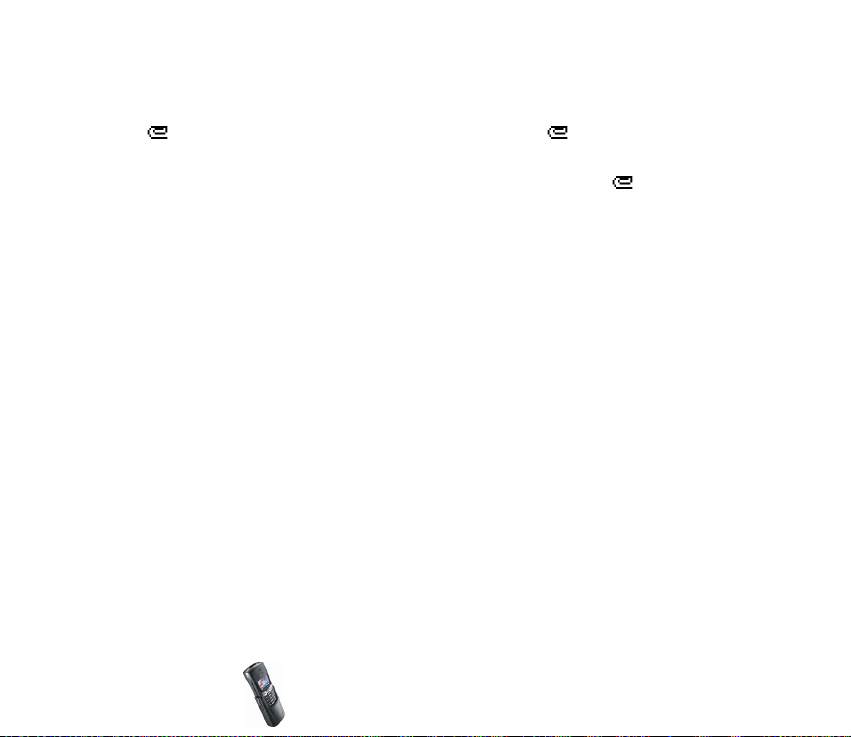
Lectura y respuesta de un mensaje multimedia
Cuando el teléfono recibe un mensaje multimedia, aparece el indicador animado
. Una vez recibido el mensaje, aparecerán el indicador y el texto Mensaje
multimedia recibido.
• Cuando la memoria de mensajes multimedia está llena, el icono parpadea
y aparece el mensaje Mem. multimedia llena. Vea mens. espera. Para poder
recibir mensajes nuevos, deberá borrar algunos de los mensajes antiguos.
1. Pulse Mostrar para ver el mensaje. Para verlo más tarde, pulse Salir.
Lectura del mensaje más tarde: Pulse Menú, seleccione Mensajes, Mensajes
multim. y Buzón de entrada.
2. Desplácese por la pantalla para ver el mensaje. Pulse Opciones y aparecerán
algunas de las siguientes opciones disponibles.
• Borrar mensaje para borrar un mensaje guardado.
• Responder para responder al mensaje. Para enviar el mensaje de respuesta,
pulse Opciones y seleccione Enviar. El número de teléfono del remitente (o
la dirección de correo electrónico) se utiliza como valor predeterminado.
• Reenviar a nº o Reenv. a corr. para reenviar el mensaje a un número de
teléfono o a una dirección de correo electrónico.
• Editar para editar un mensaje. Sólo podrá editar mensajes que haya
guardado en la carpeta Elementos enviados. Véase Escritura y envío de
mensajes multimedia en la página 68.
• Detalles mens. para ver el asunto del mensaje, el tamaño y la clase.
• Guardar imag. para guardar una imagen en la Galería.
Copyright
© 2003 Nokia. All rights reserved.
70
Page 71

Carpetas Buzón de entrada, Buzón de salida, Elementos guardados y Elementos enviados
El teléfono guarda los mensajes multimedia recibidos en la carpeta Buzón de
entrada del submenú Mensajes multim..
Los mensajes multimedia que aún no se han enviado se desplazan a la carpeta
Buzón de salida del submenú Mensajes multim..
Los mensajes multimedia que desee enviar después se pueden guardar en la
carpeta El. guardados del submenú Mensajes multim..
Los mensajes multimedia enviados se guardan en la carpeta Elementos enviados
del submenú Mensajes multim..
■ Ajustes de mensajes multimedia
Pulse Menú, seleccione Mensajes, Ajustes de los mensajes y, a continuación,
Mensajes multim.. Seleccione:
• Guardar mensajes enviados. Seleccione Sí para definir el teléfono de modo que
guarde los mensajes multimedia en la carpeta Elementos enviados. Si
selecciona No, no se guardarán los mensajes enviados.
• Permitir recepc. de multimedia. Seleccione No, Sí o Red propia para utilizar los
servicios multimedia. Si selecciona Red propia, no podrá recibir mensajes
multimedia fuera de su propia red.
• Mensajes mult. entrantes. Seleccione Recuperar para definir el teléfono de
modo que recupere automáticamente los mensajes, o bien seleccione Rechazar
si no desea recibir mensajes multimedia.
Copyright
© 2003 Nokia. All rights reserved.
71
Page 72

• Ajustes de conexión. Define los ajustes de conexión WAP para recuperar los
mensajes multimedia. Active el conjunto donde quiere guardar los ajustes de
conexión y, a continuación, edítelos. Véase también Introducción manual de
los ajustes de servicio en la página 86.
• Nombre de ajustes. Introduzca el nuevo nombre para el conjunto de
conexiones y pulse Aceptar.
• Página de inicio. Introduzca la dirección de la página de inicio del servicio
WAP que desee utilizar, pulse para insertar un punto y Aceptar.
• Modo de sesión. Seleccione Permanente o Temporal.
• Portador de datos. Seleccione GPRS.
• Punto de acceso de GPRS. Introduzca el nombre del punto de acceso y pulse
Aceptar. Se precisa el nombre de un punto de acceso para establecer una
conexión con una red GPRS. El nombre del punto de acceso puede
proporcionárselo su operador de red o proveedor de servicios.
• Dirección de IP. Introduzca la dirección, utilice para insertar un punto,
y pulse Aceptar. La dirección IP puede proporcionársela su operador de red
o proveedor de servicios.
• Tipo de autentificación. Seleccione Segura o Normal.
• Nombre de usuario. Introduzca el nombre de usuario y pulse Aceptar.
• Contraseña. Introduzca la contraseña y pulse Aceptar.
• Permitir publicidad. Puede recibir o rechazar anuncios publicitarios.
Copyright
© 2003 Nokia. All rights reserved.
72
Page 73

Para recibir los ajustes de conexión multimedia como mensaje de texto
Los ajustes de servicio se pueden recibir como un mensaje de texto del operador de
red o proveedor de servicios que ofrece el servicio WAP que desee utilizar. Para
obtener más información, póngase en contacto con su operador de red o
proveedor de servicios o visite la página Web del Club Nokia
(www.club.nokia.com).
■ Galería
Puede guardar imágenes y señales de llamada, por ejemplo,
que haya recibido en un mensaje multimedia en las carpetas
de la galería. Véase Lectura y respuesta de un mensaje multimedia en la página 70.
1. Pulse Menú y seleccione Galería. Aparecerá una lista de opciones.
2. Seleccione Ver ca rpet as para abrir la lista de carpetas.
Las demás opciones disponibles son las siguientes:
• Borrar carpeta para seleccionar una carpeta que desee eliminar. No puede
eliminar las carpetas originales del teléfono.
• Renombr. carp. para seleccionar una carpeta a la que desea cambiarle el
nombre. No puede cambiar los nombres de las carpetas originales del
teléfono.
• Añadir carpeta para añadir una nueva carpeta. Introduzca un nombre para
la carpeta y pulse Aceptar.
Copyright
© 2003 Nokia. All rights reserved.
73
Page 74

• Servics. Galería para descargar más imágenes y señales. Seleccione Servs.
imágenes o Servics. señales, respectivamente. El teléfono intentará
conectarse a la página WAP del Club Nokia utilizando el grupo de ajustes de
servicio activo actualmente. Si la conexión falla, es posible que no pueda
acceder al Club Nokia desde el servicio WAP cuyos ajustes de conexión se
encuentran activos. En este caso, acceda al menú Servicios y active otro
grupo de ajustes de servicio. Véase Establecimiento de una conexión con un
servicio WAP en la página 91. Intente conectar de nuevo con el Club Nokia.
Consulte la disponibilidad de los distintos servicios WAP, así como precios y
tarifas, con su operador de red o proveedor de servicios WAP.
3. Seleccione la carpeta deseada y aparecerá una lista de archivos de la carpeta.
Gráficos y Tonos son las carpetas originales del teléfono.
4. Seleccione el archivo deseado. Pulse Opciones y aparecerán algunas de las
siguientes opciones disponibles:
• Abrir para abrir el archivo seleccionado.
• Borrar para borrar el archivo seleccionado.
• Fijar pap. tapiz para definir el archivo seleccionado como papel tapiz.
• Mover para mover un archivo a otra carpeta.
• Renombrar para asignar un nombre nuevo al archivo.
• Detalles para ver los detalles del archivo.
• Sort para ordenar los archivos y carpetas por fecha, tipo, nombre o tamaño.
Copyright
© 2003 Nokia. All rights reserved.
74
Page 75

5. Opciones
■ Opciones de fecha y hora
Opciones del reloj
Pulse Menú, seleccione Opciones, Opciones de fecha y hora y, a continuación,
Reloj. Seleccione:
• Mostrar el reloj (Ocultar el reloj) para ver la hora en la parte superior derecha
de la pantalla en blanco.
• Ajustar la hora para introducir la hora correcta y pulse Aceptar.
• Formato hora para seleccionar el formato de 12 ó 24 horas.
Asimismo, el reloj se utiliza para las siguientes funciones: Mensajes, Reg.
llamadas, Alarma, Modos temporizados y Agenda.
Si se extrae la batería del teléfono durante más de unos minutos, es posible que
tenga que volver a ajustar la hora.
Opciones de fecha
Pulse Menú, seleccione Opciones, Opciones de fecha y hora y, a continuación,
Fecha. Seleccione:
• Ajustar la fecha para establecer la fecha actual.
• Formato fecha para definir el modo en que aparecerá la fecha en la pantalla.
Copyright
© 2003 Nokia. All rights reserved.
75
Page 76

Actualización automática de fecha y hora
Seleccione Actualizac. auto de fecha y hora y Activar para configurar el teléfono
de modo que se actualicen de forma automática la fecha y la hora de acuerdo con
la zona horaria en la que se encuentre en ese momento (servicio de red). Para
configurar el teléfono de modo que solicite confirmación antes de realizar la
actualización, seleccione Confirm. antes.
■ Ajustes del teléfono
Idioma
Pulse Menú, seleccione Opciones, Ajustes del teléfono y, a continuación, Idioma.
Seleccione el idioma para los textos que aparecen en pantalla. Si elige
Automático, el teléfono selecciona el idioma de acuerdo con la información
contenida en la tarjeta SIM.
Presentación de información de célula
Pulse Menú, seleccione Opciones, Ajustes del teléfono y, a continuación,
Presentación de info de célula. Seleccione Activar para que el teléfono indique
cuándo se utiliza en una red celular basada en la tecnología Micro Cellular
Network (MCN) o tecnología de red microcelular.
Si la opción Conexión GPRS está definida como Siemp. en línea, no se pueden
recibir mensajes de información. En este caso, defina Conexión GPRS como
Cuando neces.. Véase Configuración del teléfono para la utilización de servicios
WAP en la página 85.
Copyright
© 2003 Nokia. All rights reserved.
76
Page 77

Saludo inicial
Pulse Menú, seleccione Opciones, Ajustes del teléfono y, a continuación, Saludo
inicial. Introduzca la nota que desea que aparezca brevemente al encender el
teléfono. Para guardar la nota, pulse Opciones y seleccione Guardar.
Selección de red
La red celular a la que está conectado el teléfono puede seleccionarse de forma
manual o automática.
Pulse Menú, seleccione Opciones, Ajustes del teléfono y, a continuación, Selección
de red. Si elige Automática, el teléfono selecciona automáticamente una de las
redes celulares disponibles en el área en que se encuentre.
Si selecciona Manual, el teléfono muestra una lista de redes disponibles entre las
que el usuario podrá seleccionar una, siempre y cuando ésta tenga un acuerdo de
itinerancia con su operador de red local. Si no es así, aparecerá en pantalla el texto
No hay acceso y deberá seleccionar otra red. El teléfono permanecerá en modo
manual hasta que se seleccione el modo automático o se inserte otra tarjeta SIM
en él.
Confirmación de acciones de servicio SIM
Véase Servicios SIM en la página 120.
Copyright
© 2003 Nokia. All rights reserved.
77
Page 78

Activación del texto de ayuda
Para configurar el teléfono de modo que muestre o no los textos de ayuda, pulse
Menú, seleccione Opciones, Ajustes del teléfono y Activación de texto de ayuda.
Véase también Utilización de los menús en la página 24.
Tono inicial
Para configurar el teléfono de modo que emita o no un tono inicial al encenderlo,
pulse Menú, seleccione Opciones, Ajustes del teléfono y Tono inicial.
■ Ajustes de la pantalla
Papel tapiz
Puede definir el teléfono para que muestre una imagen de fondo, denominado
papel tapiz, cuando esté con la pantalla en blanco. Algunas imágenes están
guardadas con anterioridad en el menú Galería. Asimismo, puede recibir imágenes
a través de mensajes multimedia, descargarlas de páginas WAP o transferirlas
mediante PC Suite desde el PC y, finalmente, guardarlas en el menú Galería. El
teléfono admite formatos JPEG, GIF y PNG.
Para seleccionar un papel tapiz:
1. Pulse Menú, seleccione Opciones, Ajustes de la pantalla y Papel tapiz.
2. Seleccione Cambiar imagen y aparecerá la lista de carpetas del menú Galería.
3. Seleccione la carpeta y desplácese a la imagen deseada.
Copyright
© 2003 Nokia. All rights reserved.
78
Page 79

4. Para definir la imagen como papel tapiz, pulse Opciones y seleccione Fijar pap.
tapiz.
Tenga en cuenta que si elimina el papel tapiz de la galería, todavía se utilizará
como papel tapiz hasta que la sustituya por otra.
Observe que el papel tapiz no se visualizará cuando el teléfono active el
salvapantallas.
Para activar o desactivar el papel tapiz:
Pulse Menú, seleccione Opciones, Ajustes de la pantalla y Papel tapiz. Para activar
o desactivar el papel tapiz, seleccione Activar o Desactivar, respectivamente.
Esquemas de color
Se puede cambiar el color de los componentes de la pantalla, por ejemplo, los
indicadores y barras de señal.
Pulse Menú, seleccione Opciones, Ajustes de la pantalla y Esquemas de color.
Seleccione el esquema de color deseado.
Logotipo del operador
Para configurar el teléfono de modo que muestre o no el logotipo del operador,
pulse Menú, seleccione Opciones, Ajustes de la pantalla y Logotipo del operador.
Tenga en cuenta que, si nunca ha solicitado ningún logotipo de proveedores de
servicios, el logotipo del operador aparecerá difuminado.
Observe que el logotipo del operador predeterminado aparecerá si no se
selecciona otra opción y que no se visualizará cuando el teléfono active el
salvapantallas.
Copyright
© 2003 Nokia. All rights reserved.
79
Page 80

Salvapantallas
El salvapantallas del reloj digital se utiliza para ahorrar energía con la pantalla en
blanco. Se activa cuando no se utiliza ninguna función del teléfono durante un
período de tiempo específico. Para desactivar el salvapantallas, pulse cualquier
tecla. El salvapantallas también se desactiva cuando el teléfono se encuentra
fuera de la zona de cobertura de la red.
Pulse Menú, seleccione Opciones, Ajustes de la pantalla y Tiempo espera
salvapantallas. Seleccione el intervalo que debe transcurrir para que se active la
visualización del reloj digital. El tiempo de espera puede oscilar entre 5 segundos y
60 minutos.
Cuando la pantalla está en blanco, el salvapantallas ignora todos los gráficos y
textos de la pantalla.
■ Ajustes de tonos
Pulse Menú, seleccione Opciones y, a continuación, Ajustes de tonos. Estos
mismos ajustes se encuentran disponibles en el menú Modos. Véase Modos en la
página 51. Tenga en cuenta que los ajustes que modifique cambiarán también en
el modo activo.
Seleccione Aviso de llamada entrante para definir el modo en que el teléfono
avisará de las llamadas de voz entrantes. Las opciones disponibles son Normal,
Ascendente, Una sola vez, Sólo un "bip" y Desactivado.
Copyright
© 2003 Nokia. All rights reserved.
80
Page 81

Seleccione Señal de llamada para las llamadas de voz entrantes. Para seleccionar
las señales de llamada almacenadas en la Galería, seleccione Abrir Galería desde
la lista de señales de llamada.
Seleccione Volumen señal de llamada y Aviso por vibración para las llamadas de
voz y los mensajes entrantes. El aviso por vibración no funciona cuando el
teléfono está conectado a un cargador normal, a uno de sobremesa o a un kit de
coche.
Sugerencia: Si recibe una señal de llamada a través de OTA o mediante
una descarga, podrá guardar la señal de llamada en la Galería. Tenga en
cuenta que su teléfono no admite las señales de llamada polifónicas.
Seleccione Tono de aviso para mensajes para definir el tono de aviso para los
mensajes entrantes, Sonido del teclado, o Tonos de aviso para que el teléfono
emita tonos, por ejemplo, cuando se esté agotando la batería.
Seleccione Aviso para para que el teléfono suene únicamente cuando se reciban
llamadas de números de teléfono pertenecientes a un grupo llamante
seleccionado. Desplácese hasta el grupo llamante que desee o hasta la opción
Todas llamad. y pulse Selecc..
■ Opciones de accesorios
El menú Opciones de accesorios sólo aparece si el teléfono se ha conectado a uno
de los accesorios siguientes: kit manos libres portátil HDC-5, kit manos libres
portátil inalámbrico HDW-2, adaptador audífono LPS-3, o los kits manos libres
para coche PPH-1 o CARK 125.
Copyright
© 2003 Nokia. All rights reserved.
81
Page 82

Pulse Menú, seleccione Opciones y, a continuación, Opciones de accesorios.
Seleccione ML portátil, Manos libres o Adapt. audíf..
• Seleccione Modo predefinido para elegir el modo que desea que se active
automáticamente al conectar el accesorio seleccionado. Mientras el accesorio
está conectado, puede seleccionar otro modo.
• Seleccione Respuesta automática para que el teléfono responda
automáticamente en cinco segundos a las llamadas entrantes. Si la opción
Aviso de llamada entrante está definida como Sólo un "bip" o Desactivado, la
respuesta automática no se activará.
• Seleccione Iluminación y, a continuación, Activar para que la iluminación se
mantenga encendida de modo permanente. Seleccione Automática para que la
iluminación permanezca encendida durante 15 segundos tras pulsar una tecla.
La opción Iluminación sólo está disponible si se encuentra seleccionada la
opción Manos libres.
• Seleccione Utilizar adaptador audífono y, a continuación, Sí para activar el
audífono en lugar del kit manos libres portátil. Utilizar adaptador audífono
sólo está disponible si se encuentra seleccionada la opción Adapt. audíf..
■ Ajustes de seguridad
Nota: Cuando las funciones de seguridad que restringen las llamadas están en uso
(bloqueo de llamadas, grupo cerrado de usuarios y marcación fija), pueden
efectuarse llamadas a determinados números de emergencia en algunas redes
(p. ej. 112 u otro número de emergencia oficial).
Copyright
© 2003 Nokia. All rights reserved.
82
Page 83

Pulse Menú, seleccione Opciones y, a continuación, Ajustes de seguridad.
Seleccione:
• Petición del código PIN para que el teléfono solicite el código PIN al
encenderlo. Algunas tarjetas no permiten la desactivación de la petición del
código PIN.
• Servicio de restricción de llamadas (servicio de red) para restringir las llamadas
entrantes y salientes de su teléfono. Es necesaria una contraseña de
restricciones.
• Marcación fija para restringir las llamadas salientes a determinados números
de teléfono, siempre que la tarjeta SIM admita esta función. Es necesario el
código PIN2.
• Grupo cerrado de usuarios. Esta función es un servicio de red que especifica un
grupo de personas al que puede llamar o que puede llamarle. Para obtener más
información, póngase en contacto con el operador de red o con el operador de
servicios.
• Nivel de seguridad. Seleccione Teléfono para que el teléfono solicite el código
de seguridad siempre que se inserte una nueva tarjeta SIM.
Seleccione Memoria para que el teléfono solicite el código de seguridad
siempre que se seleccione la memoria interna del teléfono o se copie de una
memoria a otra. Tenga en cuenta que la memoria seleccionada debe ser la
memoria de la tarjeta SIM. Véase Selección de opciones de la guía telefónica
en la página 49 y Copia de guías en la página 48.
Copyright
© 2003 Nokia. All rights reserved.
83
Page 84

• Códigos de acceso para cambiar el código de seguridad, el código PIN, el código
PIN2 o la contraseña de restricciones. Los códigos sólo pueden estar formados
por caracteres del 0 al 9.
Evite utilizar códigos de acceso que sean similares a números de emergencia,
tales como 112, para impedir la marcación accidental del número de
emergencia.
■ Restablecer los valores iniciales
Para restablecer los valores iniciales de algunas opciones de menú, pulse Menú,
seleccione Opciones y Restablecer los valores iniciales. Introduzca el código de
seguridad y pulse Aceptar. Los nombres y números de teléfono guardados en la
guía telefónica no se borrarán.
Copyright
© 2003 Nokia. All rights reserved.
84
Page 85

6. Servicios WAP
Es posible acceder a diferentes servicios WAP como noticias, información sobre el
tiempo, ocio, cines y juegos en línea. Estos servicios están especialmente
diseñados para teléfonos móviles y su mantenimiento corre a cargo de los
proveedores de servicios WAP.
Los servicios WAP utilizan Wireless Mark-Up Language (WML) en sus páginas
WAP. No podrá ver en su teléfono aquellas páginas Web que utilicen Hyper Text
Mark-Up (HTML).
Para obtener información sobre disponibilidad, precios y tarifas de servicios WAP,
póngase en contacto con su operador de red o con el proveedor de los servicios
que desea utilizar. Los proveedores de servicios también le indicarán cómo utilizar
sus servicios.
Nota: Para utilizar esta función, el teléfono debe estar encendido. No encienda el
teléfono donde el uso de teléfonos móviles esté prohibido o si puede causar
interferencias o comportar algún peligro.
■ Configuración del teléfono para la utilización de servicios WAP
Las opciones de servicio se pueden recibir directamente en el teléfono desde el
operador de red o el proveedor de servicios que ofrece el servicio WAP que desee
utilizar. Para obtener más información, póngase en contacto con su operador de
red o proveedor de servicios o visite la página Web del Club Nokia
(www.club.nokia.com).
Copyright
© 2003 Nokia. All rights reserved.
85
Page 86
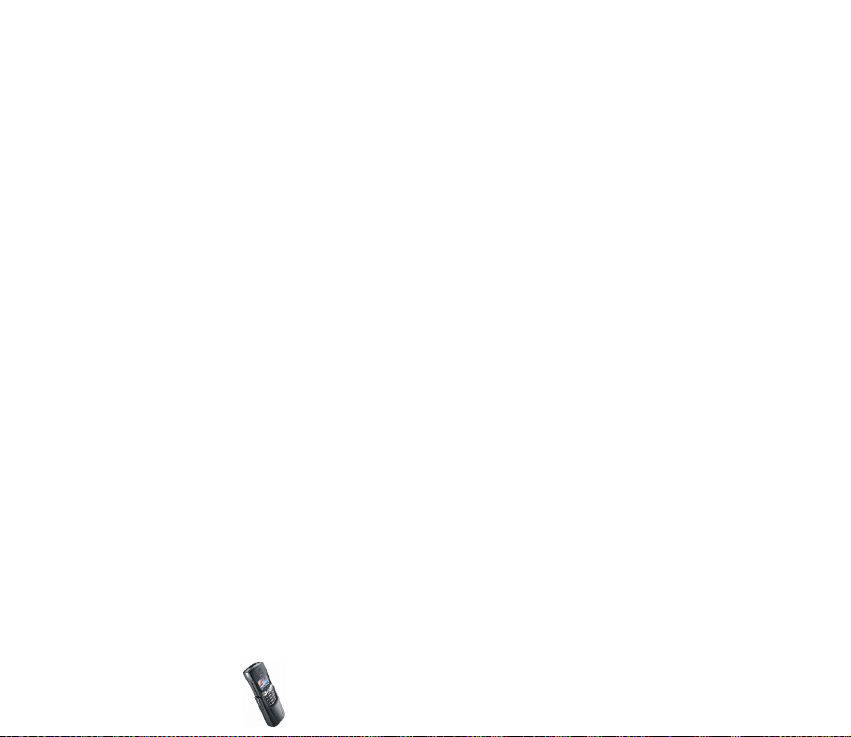
Las opciones se pueden introducir también manualmente. Para obtener
información sobre las opciones adecuadas, póngase en contacto con su operador
de red o proveedor de servicios. Las opciones WAP están disponibles, por ejemplo,
en la página Web del operador de red o proveedor de servicios.
Salvaguarda de los ajustes de servicio recibidos como un mensaje de texto
Cuando se reciben los ajustes de servicio como un mensaje de texto, aparece en
pantalla Ajustes de servicio recibidos.
• Para guardar y activar las opciones recibidas, pulse Opciones y seleccione
Guardar.
Si no hay ninguna opción guardada en Ajustes de servicio activos, las opciones
se guardan en el primer conjunto de conexiones libre y quedarán activadas.
• Para descartar los ajustes recibidos, pulse Opciones y seleccione Descartar.
• Para ver primero los ajustes recibidos, pulse Opciones y seleccione Ver. Para
guardar los ajustes, pulse Guardar.
Introducción manual de los ajustes de servicio
1. Pulse Menú, seleccione Servicios y, a continuación, Ajustes.
2. Seleccione Ajustes de servicio activos.
Deberá activar el conjunto en el lugar en el que desee guardar las opciones de
servicio. Un conjunto consiste en un grupo de opciones necesarias para
establecer una conexión con un servicio WAP.
Copyright
© 2003 Nokia. All rights reserved.
86
Page 87

3. Desplácese hasta el conjunto que desee activar y pulse Activar.
4. Seleccione Editar ajustes de servicio activos.
Seleccione uno por uno los ajustes de servicio e introduzca todos los ajustes
requeridos.
• Nombre de ajustes: introduzca un nuevo nombre para el conjunto de
conexiones y pulse Aceptar.
• Página de inicio: introduzca la dirección de la página de inicio del servicio
WAP que desee utilizar, utilice para insertar un punto, y pulse Aceptar.
• Modo de sesión. Seleccione Permanente o Temporal.
• Seguridad de conexión: seleccione Activar o Desactivar.
Si la seguridad de conexión está definida como Activar, el teléfono intenta
utilizar una conexión segura con el servicio WAP. Si no existe ninguna
conexión segura disponible, no se realizará la conexión. Si desea conectarse
de todos modos, incluso con una conexión no segura, debe definir la
seguridad de conexión como Desactivar.
• Portador de datos: seleccione Datos GSM o GPRS. Para obtener información
sobre las opciones del portador seleccionado, véanse más adelante las
secciones Opciones disponibles cuando el portador de datos seleccionado
es Datos GSM: y Opciones disponibles cuando el portador de datos
seleccionado es GPRS:.
Para obtener información sobre precios, velocidad de conexión o cualquier
otra cuestión, póngase en contacto con su operador de red o proveedor de
servicios.
Copyright
© 2003 Nokia. All rights reserved.
87
Page 88

Opciones disponibles cuando el portador de datos seleccionado es
Datos GSM:
• Número de marcación: introduzca el número de teléfono y pulse Aceptar.
• Dirección de IP: introduzca la dirección, pulse para insertar un punto y
pulse Aceptar. La dirección IP puede proporcionársela su operador de red o
proveedor de servicios.
• Tipo de autentificación: seleccione Segura o Normal.
• Tipo de llamada de datos: seleccione Analógica o RDSI.
• Velocidad de llamada datos: seleccione la velocidad que desee utilizar o
seleccione Automática. La opción Automática sólo está disponible si el tipo de
llamada de datos seleccionado es Analógica. La velocidad real de la llamada de
datos depende del proveedor de servicios.
• Tipo de inicio de sesión: seleccione Manual o Automático. Si selecciona
Automático, el tipo de inicio de sesión utiliza el nombre de usuario y la
contraseña introducidos en las opciones siguientes. Si selecciona Manual,
deberá introducir la información de inicio de sesión al establecer una conexión.
• Nombre de usuario: introduzca el nombre de usuario y pulse Aceptar.
• Contraseña: introduzca la contraseña y pulse Aceptar.
Copyright
© 2003 Nokia. All rights reserved.
88
Page 89

Opciones disponibles cuando el portador de datos seleccionado es
GPRS:
• Conexión GPRS: seleccione Siemp. en línea o Cuando neces..
Si selecciona Siemp. en línea, el teléfono se registrará automáticamente en una
red GPRS al encenderlo. El inicio de una aplicación WAP crea la conexión entre
el teléfono y la red, lo que permite la transferencia de datos. Cuando finaliza la
aplicación, la conexión GPRS finaliza pero permanece el registro en la red
GPRS.
Si selecciona Cuando neces., la conexión GPRS se establece al realizar la
conexión con un servicio WAP y finaliza al mismo tiempo que ésta.
• Punto de acceso de GPRS: introduzca el nombre del punto de acceso y pulse
Aceptar.
Se precisa el nombre de un punto de acceso para establecer una conexión con
una red GPRS. El nombre del punto de acceso puede proporcionárselo su
operador de red o proveedor de servicios.
• Dirección de IP: introduzca la dirección, pulse para insertar un punto y
pulse Aceptar. La dirección IP puede proporcionársela su operador de red o
proveedor de servicios.
• Tipo de autentificación: seleccione Segura o Normal.
• Tipo de inicio de sesión: seleccione Manual o Automático. Si selecciona Manual
cuando la opción Conexión GPRS está definida como Siemp. en línea, se
desactivará la conexión Siemp. en línea.
• Nombre de usuario: introduzca el nombre de usuario y pulse Aceptar.
• Contraseña: introduzca la contraseña y pulse Aceptar.
Copyright
© 2003 Nokia. All rights reserved.
89
Page 90

Conexión GPRS
Puede configurar el teléfono para que se registre automáticamente en una red
GPRS al encender el teléfono. Pulse Menú, seleccione Conectividad, GPRS y
Conexión GPRS. Seleccione Siemp. en línea o Cuando neces..
Si selecciona Siemp. en línea, el teléfono se registrará automáticamente en una
red GPRS al encenderlo. El inicio de una aplicación de marcación WAP o PC, o el
envío/recepción de mensajes multimedia, crea la conexión entre el teléfono y la
red lo que permite la transferencia de datos. Cuando finaliza la aplicación, la
conexión GPRS finaliza pero permanece el registro en la red GPRS.
Si selecciona Cuando neces., se establecerá la conexión GPRS cuando lo necesite
la aplicación y finalizará cuando cierre la aplicación.
Opciones del módem de GPRS
Es posible conectar el teléfono mediante una conexión por infrarrojos o Bluetooth
a un PC compatible y utilizar el teléfono como módem para permitir la
conectividad GPRS desde el PC.
Pulse Menú, seleccione Conectividad, GPRS y Ajustes del módem de GPRS.
Seleccione Punto de acceso activo y active el punto de acceso que desee utilizar.
Seleccione Editar punto de acceso activo para modificar las opciones del punto de
acceso.
• Desplácese hasta Alias de punto de acceso y pulse Selecc.. Introduzca el
nombre que desee asignar al punto de acceso activado y pulse Aceptar.
Copyright
© 2003 Nokia. All rights reserved.
90
Page 91

• Desplácese hasta Punto de acceso de GPRS y pulse Selecc.. Introduzca el
nombre del punto de acceso (Access Point Name, APN) y pulse Aceptar.
Se precisa el nombre de un punto de acceso para establecer una conexión con
una red GPRS. Este nombre se puede obtener del operador de red o del
proveedor de servicios.
Puede también definir las opciones de servicio de marcación de GPRS (nombre de
punto de acceso) en el PC mediante el software Nokia Modem Options, véase PC
Suite en la página 105. Si ha definido las opciones en el PC y en el teléfono, tenga
en cuenta que se utilizarán las definidas en el PC.
■ Establecimiento de una conexión con un servicio WAP
En primer lugar, asegúrese de que se encuentran activadas las opciones del
servicio WAP que desea utilizar. Para activar los ajustes:
• Pulse Menú, seleccione Servicios y, a continuación, Ajustes. Seleccione Ajustes
de servicio activos, desplácese hasta el conjunto que desee activar y pulse
Activar.
En segundo lugar, establezca una conexión con el servicio WAP. Existen tres
modos de establecer la conexión:
• Abra la página de inicio del servicio WAP:
Pulse Menú, seleccione Servicios y, a continuación, Inicio.
Sugerencia: Para abrir de forma rápida la página de inicio de un servicio
WAP: Mantenga pulsada cuando la pantalla esté en blanco.
O
Copyright
© 2003 Nokia. All rights reserved.
91
Page 92

• Seleccione una de las opciones de favoritos del servicio WAP:
Pulse Menú, seleccione Servicios, Favoritos y seleccione una de las opciones.
Si la opción seleccionada no funciona con los ajustes de servicio que se
encuentran activos, active otro conjunto de ajustes de servicio e inténtelo de
nuevo.
O
• Introduzca la dirección del servicio WAP:
Pulse Menú, seleccione Servicios y, a continuación, Ir a dirección. Introduzca la
dirección del servicio WAP, utilice para introducir caracteres especiales y
pulse Aceptar.
Recuerde que no es necesario añadir el prefijo http:// delante de la dirección,
ya que se añadirá automáticamente.
■ Navegación por las páginas de un servicio WAP
Una vez establecida una conexión con un servicio WAP, puede comenzar a
navegar por sus páginas WAP. La función de las teclas del teléfono puede variar
según los distintos servicios WAP. Siga las instrucciones que aparecen en la
pantalla del teléfono. Para obtener más información, póngase en contacto con su
proveedor de servicios WAP.
Observe que, si se encuentra activada la opción GPRS como portador de datos, en
la esquina superior izquierda de la pantalla aparecerá el indicador durante la
navegación. Si hay una llamada entrante (o saliente) durante una conexión GPRS,
aparecerá el indicador en la parte superior derecha de la pantalla. La conexión
GPRS se suspenderá.
Copyright
© 2003 Nokia. All rights reserved.
92
Page 93

Directrices generales para el uso de las teclas del teléfono
• Utilice las teclas de desplazamiento o para navegar por las páginas
WAP.
• Para seleccionar un elemento resaltado, pulse .
• Para introducir letras y números, pulse las teclas - . Para insertar
caracteres especiales, pulse la tecla .
• Algunas de las opciones siguientes, o todas ellas, se encuentran disponibles
mientras exista una conexión WAP en curso. Pulse Opciones y seleccione la
opción que desee.
Inicio: para volver a la página de inicio del servicio WAP.
Favoritos: para visualizar la lista de favoritos. Para obtener información más
detallada, véase Favoritos en la página 96.
Editar / Abrir fila / Abrir enlace / Abrir lista: para introducir texto o seleccionar
un elemento resaltado en la página WAP.
Añadir favorito: para añadir la página WAP actual a la lista de favoritos.
Ir a dirección: para introducir la dirección del servicio WAP al que desee
conectarse.
Buz. entr. serv.: para ver la lista de mensajes de servicio. Véase Buzón de
entrada de servicio en la página 97.
Ajustes aspecto: véase Ajustes de aspecto del navegador WAP en la página 95.
Ajustes cookies: véase Opciones de descarga en la página 95.
Copyright
© 2003 Nokia. All rights reserved.
93
Page 94

Usar detalle: permite copiar un detalle de la página WAP actual para guardarlo
o llamar a él (además, finalizará la conexión WAP). Si la página WAP contiene
varios números, puede seleccionar el que desee.
Volver cargar: para volver a cargar y actualizar la página WAP actual.
Borrar la caché: véase Memoria caché en la página 99.
Info seguridad: para ver información de seguridad sobre la conexión WAP
actual y el servidor.
Abandonar: para terminar la navegación y finalizar la llamada.
Estas opciones pueden incluir también vínculos proporcionados por el
proveedor de servicios.
Llamada directa WAP
Algunas páginas WAP admiten funciones a las que puede acceder mientras
navega. Esto aparece indicado en la página WAP. Por ejemplo, también puede
• Realizar una llamada de voz mientras se encuentra en una página WAP.
• Enviar tonos DTMF mientras hay una llamada de voz en curso.
• Guardar un nombre y un número de teléfono en la guía desde una página WAP.
El teléfono pide confirmación antes de llevar a cabo cualquiera de estas funciones.
■ Finalización de una conexión WAP
Mientras utiliza un servicio WAP, pulse Opciones y seleccione Abandonar. Cuando
aparezca en pantalla ¿Desea dejar de navegar?, pulse Sí.
Copyright
© 2003 Nokia. All rights reserved.
94
Page 95

Como alternativa, pulse una vez para finalizar la conexión (GPRS o datos
GSM). Pulse una vez más para salir del menú WAP.
■ Ajustes de aspecto del navegador WAP
1. Si no existe ninguna conexión WAP en curso
• Pulse Menú, seleccione Servicios, Ajustes y, a continuación, Ajustes de
aspecto.
Si existe una conexión WAP en curso
• Pulse Opciones y seleccione Ajustes aspecto
2. Seleccione Ajuste de líneas de texto o Mostrar imágenes.
3. Seleccione Activar o Desactivar para la opción Ajuste de líneas de texto y Sí o
No para Mostrar imágenes.
Si la opción Ajuste de líneas de texto está definida como Activar, el texto pasa a
la línea siguiente si no se puede mostrar en una línea.
Si la opción Mostrar imágenes está definida como No, no aparecerá ninguna
imagen de la página WAP. De este modo resulta más rápida la navegación por
páginas WAP que contienen una gran cantidad de imágenes.
■ Opciones de descarga
El teléfono se puede configurar para que admita o rechace la recepción de cookies.
Copyright
© 2003 Nokia. All rights reserved.
95
Page 96

El término «cookie» sirve para designar una serie de datos guardados por una
página WAP en la memoria caché del navegador del teléfono. Los datos pueden
ser, por ejemplo, la información de usuario o las preferencias de navegación. Estos
datos se guardarán hasta que se borre la memoria caché, véase Memoria caché en
la página 99.
1. Si no existe ninguna conexión WAP en curso
• Pulse Menú, seleccione Servicios, Ajustes y, a continuación, Ajustes de
cookies.
Si existe una conexión WAP en curso
• Pulse Opciones y seleccione Ajustes de cookies.
2. Seleccione Cookies y, a continuación, Permitir o Rechazar para permitir o
impedir que el teléfono reciba «cookies».
■ Favoritos
Se pueden almacenar hasta un máximo 50 direcciones de páginas WAP como
favoritos en la memoria del teléfono.
1. Si no existe ninguna conexión WAP en curso
• Pulse Menú, seleccione Servicios y, a continuación, Favoritos.
Si existe una conexión WAP en curso
• Pulse Opciones y seleccione Favoritos.
2. Desplácese hasta el favorito que desee utilizar y pulse Opciones.
Copyright
© 2003 Nokia. All rights reserved.
96
Page 97

3. Seleccione una de las opciones siguientes:
Ir a para establecer una conexión con la página WAP asociada con el favorito
seleccionado.
Editar o Borrar para modificar o borrar el favorito seleccionado.
Enviar para enviar el favorito seleccionado a otro teléfono vía SMS.
Favorito nuevo para crear un nuevo favorito sin conectar a un servicio WAP.
Introduzca la dirección y el título de la página WAP y pulse Aceptar.
Tenga en cuenta que el teléfono puede tener algunos favoritos preinstalados de
sitios no asociados con Nokia. Nokia no garantiza ni respalda estos sitios. Si accede
a ellos, deberá tomar algunas precauciones en cuanto a seguridad y contenido, tal
como haría con cualquier otro sitio.
Recepción de favoritos
Cuando reciba un favorito como mensaje, pulse Opciones y seleccione Ver para
verlo; Guardar para guardarlo, o Descartar para descartarlo.
■ Buzón de entrada de servicio
El teléfono puede recibir mensajes de servicio (mensajes de difusión) enviados por
su proveedor de servicios. Los mensajes de servicio son notificaciones de titulares
de noticias, por ejemplo, y pueden contener la dirección de un servicio WAP.
Copyright
© 2003 Nokia. All rights reserved.
97
Page 98

1. Para acceder al buzón de entrada cuando no existe ninguna conexión WAP
en curso
Cuando se recibe un mensaje de servicio, aparece en pantalla 1 mensaje de
servicio recibido. Pulse Ver para acceder al Buz. entr. serv..
Si pulsa Salir, el mensaje pasa al Buz. entr. serv.. Para acceder al Buz. entr. serv.
más tarde, pulse Menú, seleccione Servicios y, a continuación, Buz. entr. serv..
Si existe una conexión WAP en curso
Pulse Opciones y seleccione Buz. entr. serv..
2. Desplácese hasta el mensaje que desee y pulse Opciones.
Seleccione Recuperar para activar el navegador y descargar los contenidos del
mensaje de servicio.
Seleccione Detalles para ver información detallada sobre la notificación de
servicio.
Seleccione Borrar para borrar la notificación de servicio seleccionada.
Para configurar el teléfono de modo que reciba mensajes de servicio
Pulse Menú, seleccione Servicios, Ajustes, Ajustes buzón de entrada de servicio y, a
continuación, Mensajes de servicio. Para configurar el teléfono de modo que
reciba mensajes de servicio, seleccione Activar. Si selecciona Desactivar, el
teléfono no recibirá mensajes de servicio.
Copyright
© 2003 Nokia. All rights reserved.
98
Page 99

■ Memoria caché
Nota: La información o servicios a los que ha accedido se almacenan en la memoria
caché del teléfono. Una caché es una memoria intermedia, que se emplea para
guardar datos de forma temporal. Si ha intentado acceder o ha accedido a
información confidencial que exige contraseñas (por ejemplo, su cuenta bancaria),
vacíe la caché del teléfono después de cada uso.
Para borrar la memoria caché cuando no existe ninguna conexión WAP en
curso
• Pulse Menú, seleccione Servicios y, a continuación, Borrar la caché.
Para borrar la memoria caché cuando existe una conexión WAP en curso
• Pulse Opciones y seleccione Borrar la caché.
■ Indicador de seguridad
Si el indicador de seguridad aparece durante una conexión WAP, significará
que la transmisión de datos entre el teléfono y la pasarela WAP o el servidor WAP
(identificado mediante la opción Dirección de IP del menú Editar ajustes de
servicio activos) está codificada.
No obstante, el indicador de seguridad no indica que la transmisión de datos entre
la pasarela y el servidor de contenido (la ubicación en la que se almacena el
recurso solicitado) sea segura. Asegurar la transmisión de datos entre la pasarela y
el servidor de contenido depende del proveedor de servicios.
Copyright
© 2003 Nokia. All rights reserved.
99
Page 100

■ Certificados de autoridad
Algunos servicios WAP, como los servicios bancarios, utilizan certificados de
autoridad para comprobar firmas, certificados de servidor (empleados para
determinar la identidad del servidor WAP) u otros tipos de certificados de
autoridad.
El certificado se puede descargar de una página WAP siempre que el servicio WAP
admita el uso de certificados de autoridad. Una vez descargado, el certificado se
puede ver, guardar o borrar. Si lo guarda, se añadirá a la lista de certificados del
teléfono.
Copyright
© 2003 Nokia. All rights reserved.
100
